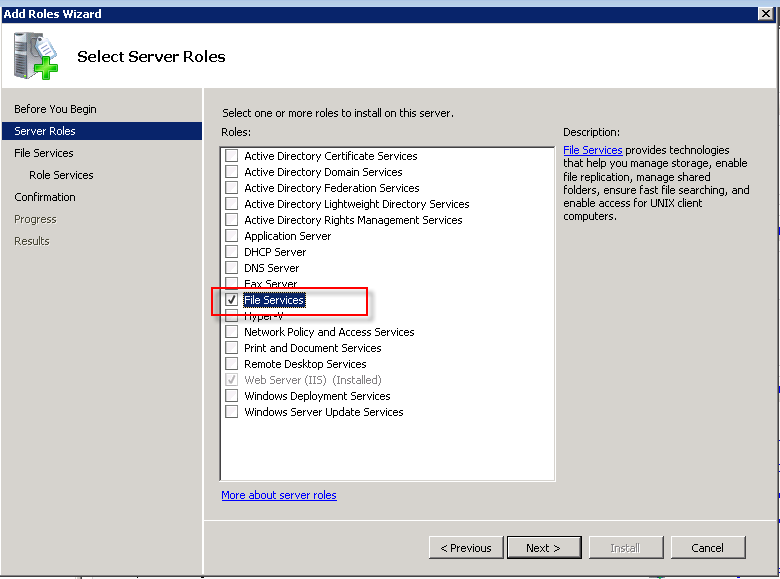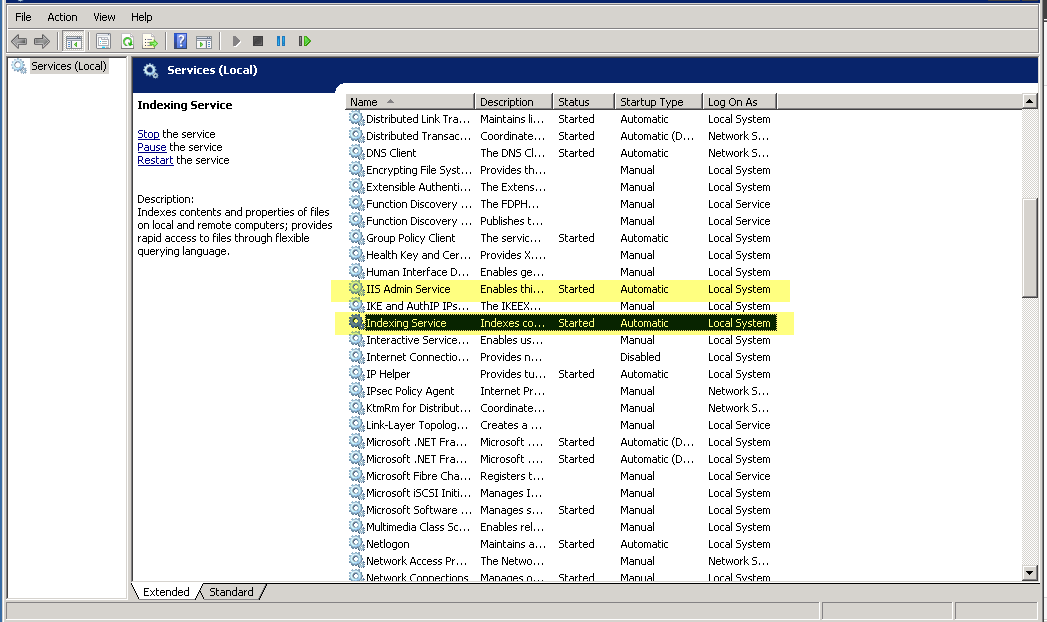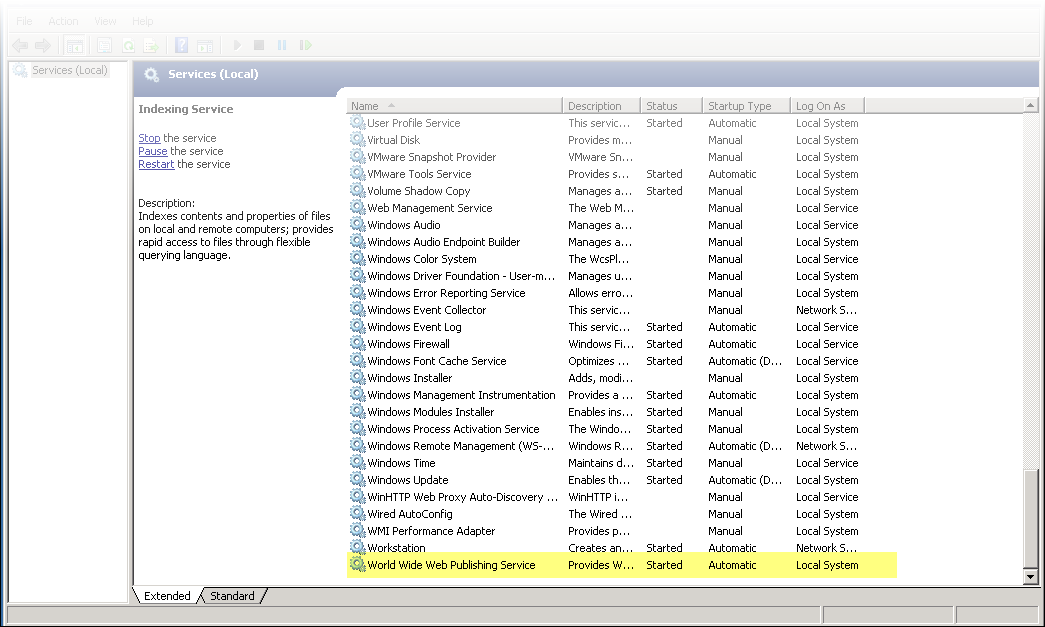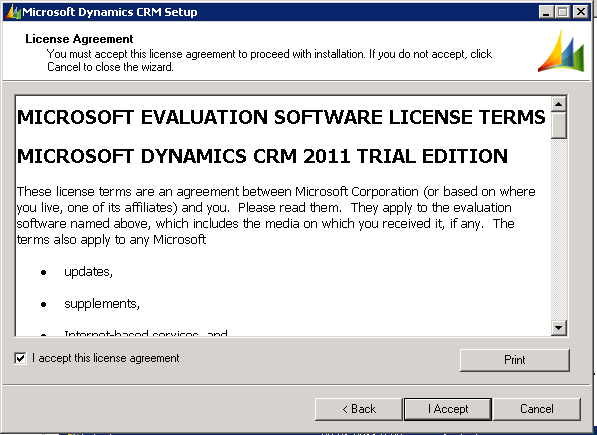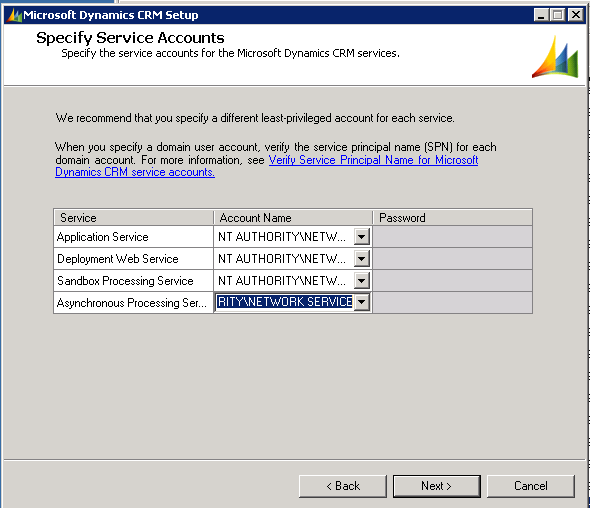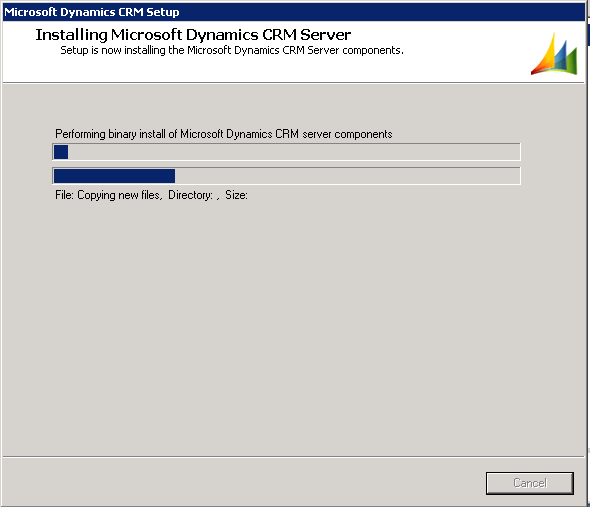How to Install Microsoft Dynamics CRM 2011 (es-ES)
Guía de instalación de Microsoft Dynamics CRM 2011
 |
This topic is a how to. Please keep it as clear and simple as possible. Avoid speculative discussions as well as a deep dive into underlying mechanisms or related technologies. |
 |
Este artículo es una transcripción de su original que he publicado aquí en elblogdeDynamicsCRM.com!. |
 |
Este artículo está disponible en otros idiomas:
|
Introducción
Esta guía es un “paso a paso” con imágenes del proceso de instalación de Dynamics CRM 2011 Server en un escenario ‘típico’ y abarca desde la etapa de preparación de los pre-requisitos necesarios hasta la instalación y tareas post-instalación del producto.
Es una adaptación de la serie original de 6 artículos “Instalando Microsoft Dynamics CRM 2011” publicado en elblogdeDynamicsCRM.com y está basada en la guía de implementación de Dynamics CRM 2011 disponible gratuitamente aquí.
En ningún caso esta guía sustituye al Manual de Instalación en la guía de implementación, que es la guía oficial de la plataforma Microsoft Dynamics CRM 2011.
Preparación. Pre-requisitos para la instalación
A continuación se describen las distintas verificaciones de Hardware y Software a realizarse para poder efectuar la instalación de la aplicación Microsoft CRM 2011.
La instalación se basa en una arquitectura típica de instalación del producto distribuida en:
- Un servidor para Dynamics CRM 2011 con todos los roles (instalación full)
- Un servidor para SQL Server 2008/2008 R2 con el motor de base de datos y SQL Server Reporting Services.
- Un Active Directory ya existente dentro de la organización y perteneciendo los dos servidores anteriores a este mismo dominio.
Requerimientos de Hardware
Servidor para Dynamics CRM 2011
Estos son requerimientos solamente para el servidor de Dynamics CRM 2011, sobre una base estimada de carga de hasta 320 usuarios:
Component |
*Minimum |
*Recommended |
Processor |
x64 architecture or compatible dual-core 1.5 GHz processor |
Quad-core x64 architecture 2 GHz CPU or higher such as AMD Opteron or Intel Xeon systems |
Memory |
2-GB RAM |
8-GB RAM or more |
Hard disk |
10 GB of available hard disk space Note Computers with more than 16GB of RAM will require more disk space for paging, hibernation, and dump files. |
40 GB or more of available hard disk space Note Computers with more than 16GB of RAM will require more disk space for paging, hibernation, and dump files. |
Servidor de SQL Server 2008/2008 R2
Estos son requerimientos solamente para el SQL Server, sobre las mismas bases anteriores.
Component |
*Minimum |
*Recommended |
Processor |
x64 architecture or compatible dual-core 1.5 GHz processor |
Quad-core x64 architecture 2 GHz CPU or higher such as AMD Opteron or Intel Xeon systems |
Memory |
4-GB RAM |
16-GB RAM or more |
Hard disk |
SAS RAID 5 or RAID 10 hard disk array |
SAS RAID 5 or RAID 10 hard disk array |
Requerimientos de software
Servidor para Dynamics CRM 2011
- Windows Server 2008 [Standard | Enterprise | Datacenter] (x64) con SP2 o Windows Server 2008 R2 (x64).
(también son soportados las versiones Web y Small Business – x64) - Lenguaje: inglés o el mismo que Dynamics CRM (si vamos a instalar la versión base español)
- IIS 7.0 | 7.5
- Services levantados
- Indexing Service
- IIS Admin
- World Wide Web Publishing
- Windows Data Access Components (MDAC) 6.0 (sería la version por defecto de MDAC en Windows Server 2008.)
- Microsoft ASP .NET (debe estar registrado, no necesita estar corriendo)
- Este servidor debe estar en el mismo dominio que el de SQL Server.
Servidor para SQL Server 2008/2008 R2
- Windows Server 2008 [Standard | Enterprise | Datacenter] (x64) con SP2 o Windows Server 2008 R2 (x64).
- Microsoft SQL Server 2008 [Standard | Enterprise | Datacenter] (x64) con SP1 o sup. O SQL Server 2008 R2 (x64).
(también puede ser la edición Developer para ambientes no-productivos) - Lenguaje: inglés o el mismo que Dynamics CRM (si vamos a instalar la versión base español)
- El servicio de SQL debe estar configurado para inicio automático
- SQL Server Reporting Services (puede instalarse en otro SQL Server con estas características, aunque típicamente se utiliza la misma instancia)
- El servicio de Reporting Services debe estar configurado para inicio automático
- SQL Server Agent service levantado
- SQL Server Full Text Indexing levantado
- Este servidor debe estar en el mismo dominio que el de Dynamics CRM.
Cliente para Outlook
- Sistemas operativos soportados
- Windows 7 (both 64-bit and 32-bit versions)
- Windows Vista (both 64-bit and 32-bit versions)
- Microsoft Windows XP Professional SP3
- Microsoft Windows XP Tablet SP3
- Windows XP Professional x64 Edition
- Internet Explorer 7 / 8
- Office 2010 | 2007 | 2003 con SP3
- Indexing Service (instalado y corriendo)
- Los siguientes componentes si no se encuentran instalados el instalador los instala automáticamente:
- Microsoft SQL Server 2008 Express Edition (solo si se require acceso Offline)
- Microsoft .NET Framework 4.0
- Microsoft Windows Installer (MSI) 4.5.
- MSXML 4.0
- Microsoft Visual C++ Redistributable
- Microsoft Report Viewer 2010
- Microsoft Application Error Reporting
- Windows Identity Framework (WIF)
Credenciales
- Requerido para la instalación de Dynamics CRM 2011
- Administrador de dominio.
- Si no puede ser administrador de dominio, los privilegios mínimos son:
- Miembro de Active Directory Domain Users
- Permisos para crear organizaciones y grupos de seguridad en Active Directory
- Miembro del grupo de Administradores del equipo donde se instalará el CRM
- Permisos de lectura y escritura sobre la carpeta ‘Program Files’ en ese equipo
- Miembro del grupo de Administradores del equipo donde se instalará el SQL Server
- Sysadmin del servidor SQL Server.
- Reporting Services
- Content manager a nivel de root
- System administrator a nivel de todo el site de SSRS
- Para ejecutar los servicios
- Importante
- Las credenciales utilizadas para correr los servicios de Dynamics CRM y el App Pool de IIS no pueden ser usuarios de Dynamics CRM porque podrían causar problemas y comportamientos inesperados de autenticación.
- La cuenta con la que se instala Dynamics CRM 2011 debe ser distinta a la cuenta o cuentas con la que corren los servicios por las mismas razones.
- La instalación de Dynamics CRM 2011 falla si el servicio de SQL Server está corriendo con la cuenta del administrador local.
- Los servicios pueden correr con NETWORK SERVICE. Sin embargo, esto no es una buena práctica de seguridad y además operaciones a nivel de organización a través de Windows PowerShell o Deployment service fallarían.
- Si utilizamos cuentas de dominio solo sería necesario crearlas en el AD. El setup de Dynamics CRM automáticamente le asignaría los privilegios necesarios.
- Para evitar crear y administrar varias cuentas es posible utilizar la misma para todos los servicios, aunque esto no es la mejor práctica de seguridad sobre todo pensando en el servicio Deployment Web Service*.***
- Microsoft Dynamics CRM Sandbox Processing Service
- Usuario de dominio
- Logon as a service en las Local Security Policy
- Lectura y escritura en la carpeta \Trace, por defecto ubicada bajo \Program Files\Microsoft Dynamics CRM\Trace, y en la carpetas del usuario bajo %AppData% en la máqiuna local.
- Permisos de lectura en la clave
HKEY_LOCAL_MACHINE\SOFTWARE\Microsoft\MSCRM
- Microsoft Dynamics CRM Asynchronous Processing
- Usuario de dominio
- Debe ser miembro del grupo Performance Log Users
- Logon as a service en las Local Security Policy
- Lectura y escritura en la carpeta \Trace, por defecto ubicada bajo \Program Files\Microsoft Dynamics CRM\Trace, y en la carpetas del usuario bajo %AppData% en la máqiuna local.
- Lectura y escritura en las claves
*HKEY_LOCAL_MACHINE\SOFTWARE\Microsoft\MSCRM- y **** subclaves de*
HKEY_LOCAL_MACHINE\SYSTEM\ControlSet001\services\MSCRMSandboxService*
- y **** subclaves de*
- Deployment Web Service (CRMDeploymentServiceAppPool Application Pool identity)
- Usuario de dominio
- Logon as a service en las Local Security Policy
- Miembro del grupo de Administradores locales en el servidor donde se instalaron los web services
- Miembro del grupo de Administradores locales en el servidor de SQL Server
- Permisos de Sysadmin en el SQL
- Lectura y escritura en la carpeta \Trace, por defecto ubicada bajo \Program Files\Microsoft Dynamics CRM\Trace, y en la carpetas del usuario bajo %AppData% en la máqiuna local.
- Lectura y escritura en las claves
*HKEY_LOCAL_MACHINE\SOFTWARE\Microsoft\MSCRM- y **** subclaves de*
HKEY_LOCAL_MACHINE\SYSTEM\ControlSet001\services\MSCRMSandboxService*
- y **** subclaves de*
- Miembro del grupo CRM_WPG . Este grupo se crea automáticamente durante la instalación de Dynamics CRM así como la membresía también.
- Application Service (CRMAppPool IIS Application Pool identity)
- Usuario de dominio
- Debe ser miembro del grupo Performance Log Users
- Miembro del grupo de Administradores locales en el servidor de SQL Server
- Miembro del grupo de Administradores locales en el servidor donde se instaló el sitio de Dynamics CRM web
- Lectura y escritura en la carpeta \Trace, por defecto ubicada bajo \Program Files\Microsoft Dynamics CRM\Trace, y en la carpetas del usuario bajo %AppData% en la máqiuna local.
- Lectura y escritura en las claves
*HKEY_LOCAL_MACHINE\SOFTWARE\Microsoft\MSCRM- y **** subclaves de
HKEY_LOCAL_MACHINE\SYSTEM\ControlSet001\services\MSCRMSandboxService
- y **** subclaves de
- Miembro del grupo CRM_WPG . Este grupo se crea automáticamente durante la instalación de Dynamics CRM así como la membresía también.
- SQL Server
- Cuenta de dominio para correr SQL Server. (puede correr igualmente con NETWORK SERVICE o LOCAL SYSTEM)
- La cuenta no puede ser la del administrador local.
- Importante
Puertos
Servidor de Dynamics CRM
Estos son los puertos que se utilizan en una instalación full (todos los roles de CRM instalados en el mismo servidor)
Protocol |
Port |
Description |
Explanation |
TCP |
80 |
HTTP |
Default Web application port. This port may be different as it can be changed during Microsoft Dynamics CRM Server Setup. For new Web sites, the default port number is 5555. |
TCP |
135 |
MSRPC |
RPC endpoint resolution. |
TCP |
139 |
NETBIOS-SSN |
NETBIOS session service. |
TCP |
443 |
HTTPS |
Default secure HTTP port. |
TCP |
445 |
Microsoft-DS |
Active Directory directory service required for Active Directory access and authentication. |
UDP |
123 |
NTP |
Network Time Protocol. |
UDP |
137 |
NETBIOS-NS |
NETBIOS name service. |
UDP |
138 |
NETBIOS-dgm |
NETBIOS datagram service. |
UDP |
445 |
Microsoft-DS |
Active Directory service required for Active Directory access and authentication. |
UDP |
1025 |
Blackjack |
DCOM, used as an RPC listener. |
Servidor de SQL Server / SQL Server Reporting Services
Estos son los puertos que se utilizan en el servidor de reporting services que tiene instalado las Dynamics CRM Reporting Extensions.
Protocol |
Port |
Description |
Explanation |
TCP |
135 |
MSRPC |
RPC endpoint resolution. |
TCP |
139 |
NETBIOS-SSN |
NETBIOS session service. |
TCP |
445 |
Microsoft-DS |
Active Directory required for Active Directory access and authentication. |
TCP |
1433 |
ms-sql-s |
SQL Server sockets service. This port is required for access to SQL Server.This number may be different if you have configured your default instance of SQL Server to use a different port number or you are using a named instance. |
UDP |
123 |
NTP |
Network Time Protocol. |
UDP |
137 |
NETBIOS-NS |
NETBIOS name service. |
UDP |
138 |
NETBIOS-dgm |
NETBIOS datagram service. |
UDP |
445 |
Microsoft-DS |
Active Directory service required for Active Directory access and authentication. |
UDP |
1025 |
Blackjack |
DCOM, used as an RPC listener. |
Ubicación de los servidores [Dynamics CRM, SQL y AD]
Microsoft Dynamics CRM almacena todos los datos de administración de relaciones con clientes (CRM) en una base de datos de SQL Server. Es importante que el equipo en el que se ejecuta SQL Server esté ubicado cerca del servidor de Microsoft CRM. Esto significa que debe haber una conexión de red de alta velocidad permanente entre el equipo del servidor de Microsoft CRM y el equipo donde se ejecuta SQL Server para contar con un rendimiento eficiente de Microsoft CRM. Un error de comunicaciones en la red entre los equipos en los que se ejecutan el servidor de Microsoft CRM y SQL Server puede provocar pérdidas de datos y el servicio puede dejar de estar disponible.
Lo mismo sucede con Active Directory. Microsoft CRM depende de Active Directory para la información de seguridad. Si se pierde la comunicación con Active Directory, Microsoft CRM no funcionará correctamente. Si las comunicaciones con Active Directory no son eficaces, resultará afectado el rendimiento de Microsoft CRM. Por tanto, es importante ubicar un controlador de dominio de Active Directory en la misma conexión de red de alta velocidad permanente que los equipos en los que se ejecutan Microsoft CRM y Microsoft SQL Server.
Instalación de Dynamics CRM 2011
Una vez atendidos los pre-requisitos mencionados en la sección anterior, procedemos a la instalación del producto, la que se describe en detalle en esta sección.
Comenzamos con un apartado dedicado a la instalación de SQL Server 2008/2008 R2 si es el caso que aún no se encuentra instalado.
Instalación de SQL Server 2008/2008 R2
- Si aún no lo ha instalado, instalar primeramente SQL Server 2008 / 2008 R2 64 bits.
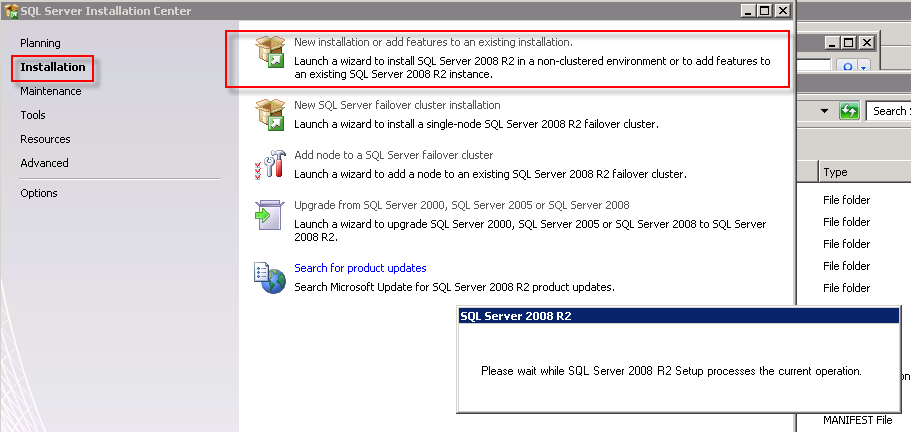
- Asegurarse que los puertos necesarios están permitidos a nivel de firewall.
Protocol
Port
Description
Explanation
TCP
135
MSRPC
RPC endpoint resolution.
TCP
139
NETBIOS-SSN
NETBIOS session service.
TCP
445
Microsoft-DS
Active Directory required for Active Directory access and authentication.
TCP
1433
ms-sql-s
SQL Server sockets service. This port is required for access to SQL Server.This number may be different if you have configured your default instance of SQL Server to use a different port number or you are using a named instance.
UDP
123
NTP
Network Time Protocol.
UDP
137
NETBIOS-NS
NETBIOS name service.
UDP
138
NETBIOS-dgm
NETBIOS datagram service.
UDP
445
Microsoft-DS
Active Directory service required for Active Directory access and authentication.
UDP
1025
Blackjack
DCOM, used as an RPC listener.
- En la instalación de SQL Server , elegir al menos los siguientes componentes (asumiendo que el Reporting Services correrá en el mismo servidor que el SQL)
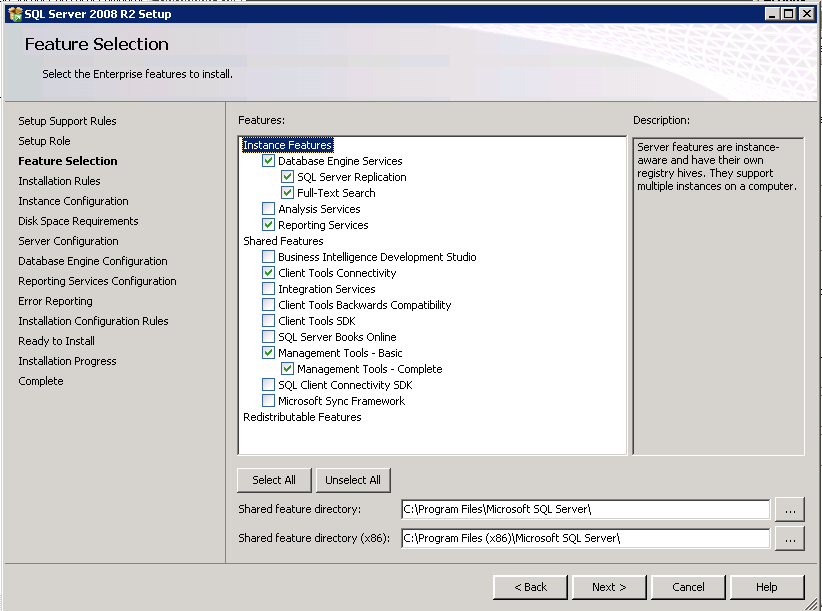
- Establecer las cuentas de servicio para los distintos servicios del SQL. Es recomendable utilizar una cuenta de dominio o en su defecto, NETWORK SERVICE. Aprovechar para configurar el inicio automático de los servicios ya que va a ser necesario que tanto el SQL Server, SQL Serve Agent como el Full Text Indexing estén levantados al momento de la instalación de Dynamics CRM.

- Seleccionar el modo de autenticación. Con Windows Authentication Mode es suficiente a los efectos de Dynamics CRM ya que es la que utiliza.
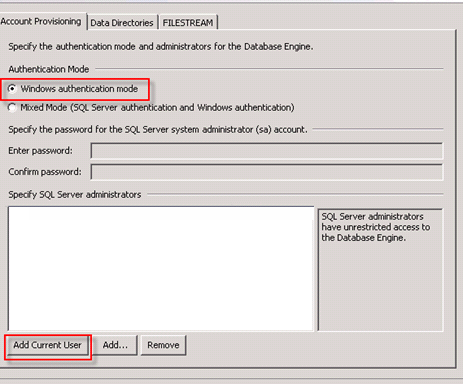
- La instalación de Reporting Services debe realizarse en modo nativo (native mode). Este es el único modo en el que Dynamics CRM puede trabajar.
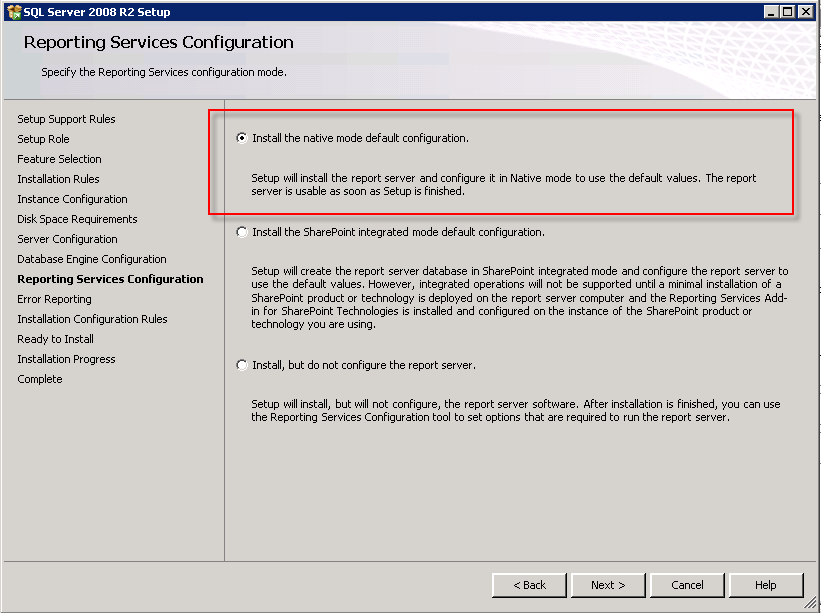
- Continuar los pasos del wizard hasta dar comienzo la instalación y aguardar a que finalice exitosamente :
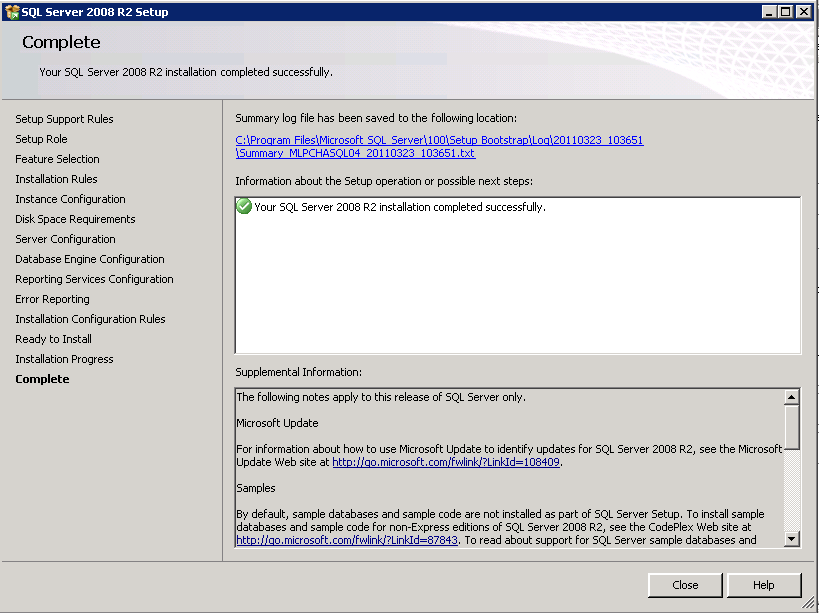
- Corroborar abriendo el SQL Server Management Studio que esté todo OK, se encuentren las bases de Reporting Services y el SQL Server Agent levantado:
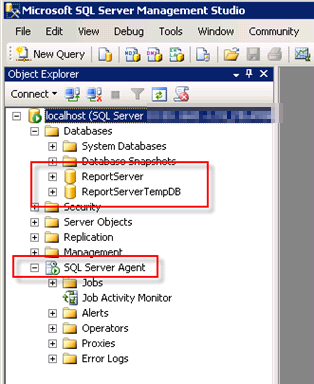
Instalación de pre-requisitos en el servidor de Dynamics CRM 2011
Si IIS (Internet Information Services) no está instalado en el servidor Windows Server 2008, agregar el rol Web (IIS) como se muestra a continuación: (si no ve esta opción cuando inicia su servidor, puede agregar nuevos roles accediendo a Start->Administrative Tools->Server Manager)
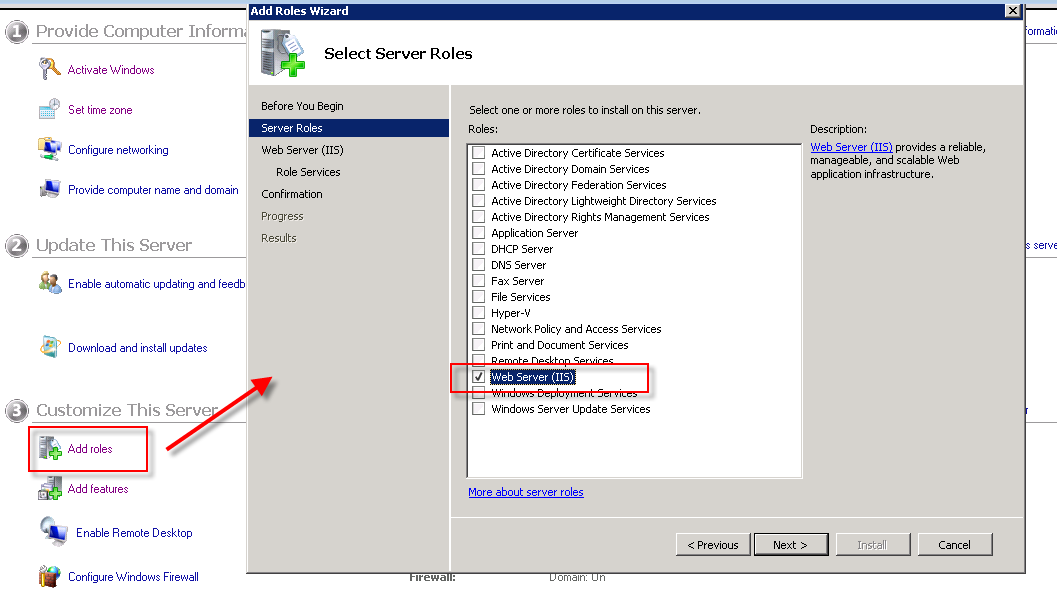
Dentro de los componentes de IIS, seleccionar 'ASP.net'. Es probable que aparezca un nuevo diálogo pidiéndonos confirmación para agregar otros roles requeridos para esto.
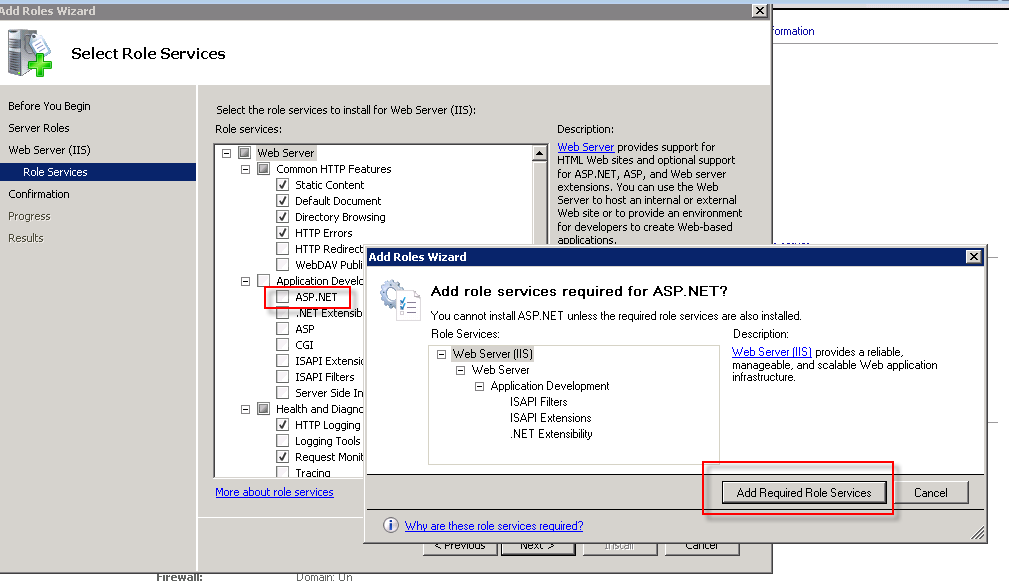
Seleccionar también 'Management Service' y 'IIS 6 Management Compatibility' bajo 'Management Tools' y 'Windows Authentication' bajo 'Security'

‘IIS 6 Management Compatibility' es necesario para registrar y levantar el servicio 'IIS Admin' requerido por el instalador de Dynamics CRM.
Proceder con la instalación hasta finalizar la misma exitosamente..
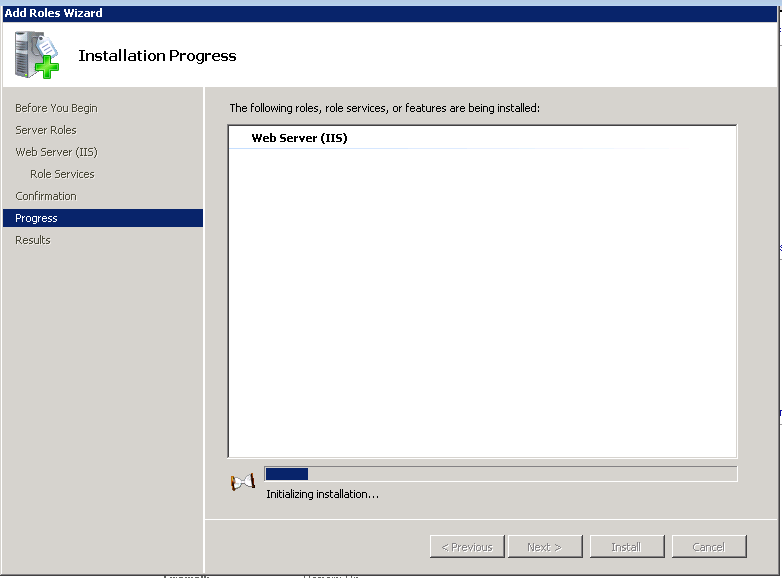
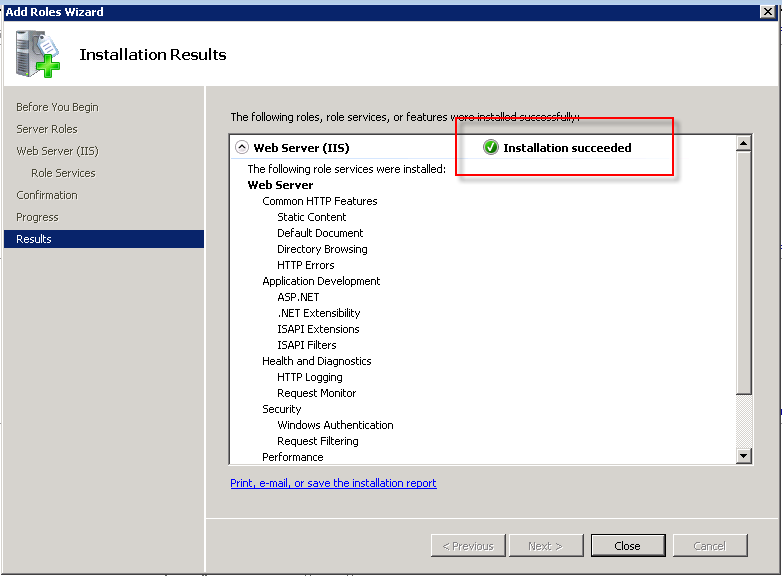
Si Indexing Service no está registrado como servicio, debemos instalarlo y levantarlo de la siguiente forma: ***Start->Administrative Tools->Server Manager
***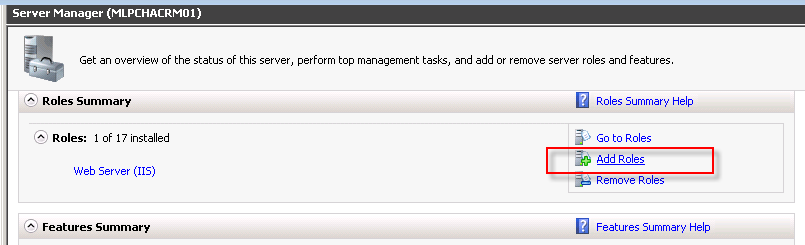
En el siguiente paso, elegir el servicio 'Indexing Service' bajo 'Windows Server 2003 File Services'

Continuar el asistente hasta finalizar con éxito la instalación:
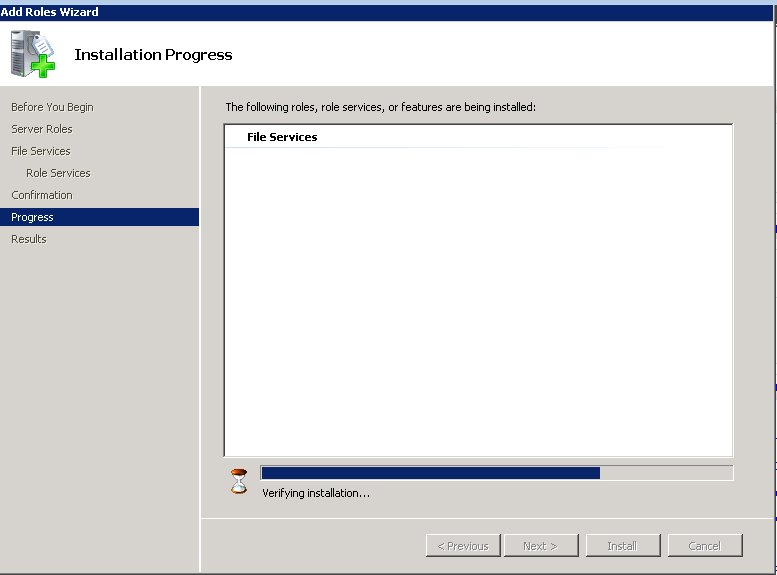
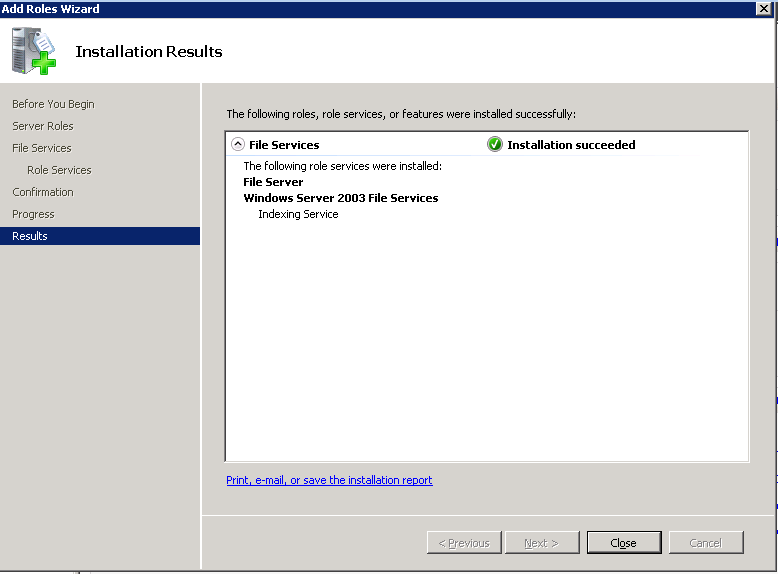
Si las instalaciones anteriores fueron correctas (o estos componentes ya estaban instalados), deberíamos tener los siguientes servicios instalados y levantados:
Instalación de Dynamics CRM 2011
Una vez cumplidos los requisitos, dirigirse al directorio o el medio de instalación de Dynamics CRM 2011 a la ruta:
\Server\amd64\SetupServer.exePor si acaso, la ejecución es recomendable hacerla con 'Run as Administrator'
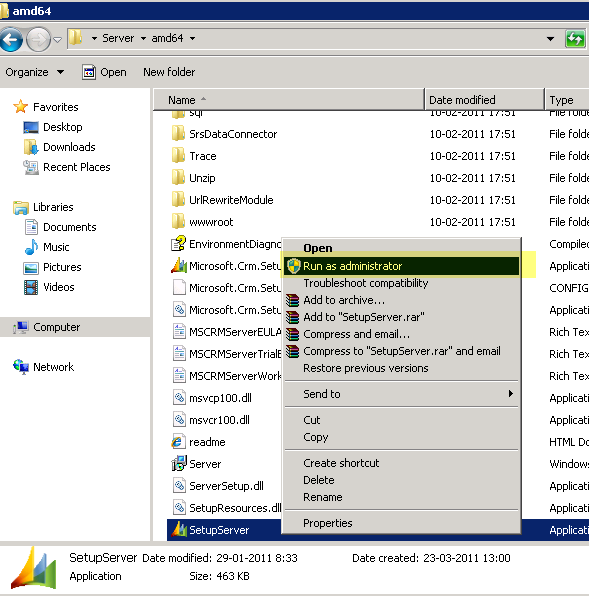
En el primer paso, el setup preguntará si queremos obtener buscar y obtener actualizaciones previo a la instalación, lo cual es recomendable hacerlo.
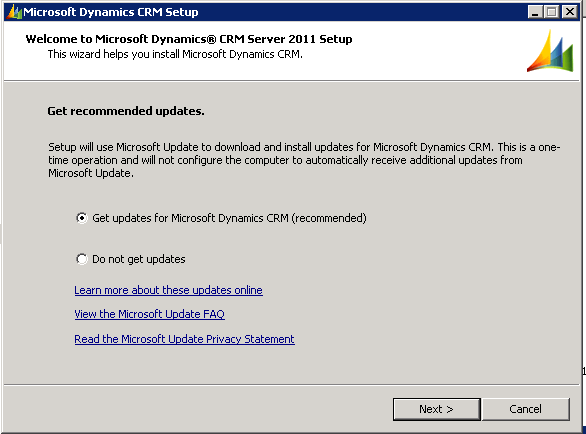
Al ser muy reciente la liberación de la versión 2011, aún no se encuentran updates pero probablemente existan luego.
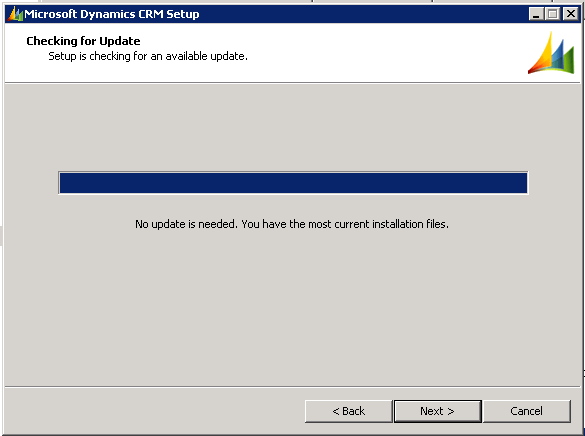
El siguiente paso consiste en ingresar la clave del producto. Puede utilizar la clave de la versión Trial y luego dentro de los 90 días cambiarla por la clave correspondiente. Las claves trials son las siguientes:
Instalación automática de componentes requeridos. Estos componentes vienen con el medio de instalación de Dynamics CRM 2011 y el setup chequea automáticamente si ya se encuentran instalados y en su defecto, permite instalarlos desde aquí mismo, presionando en 'Install'.
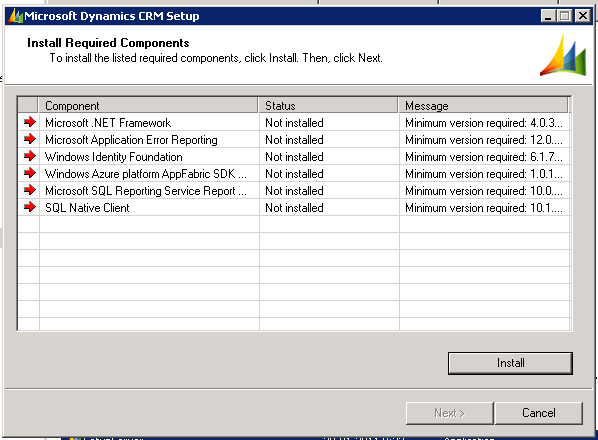
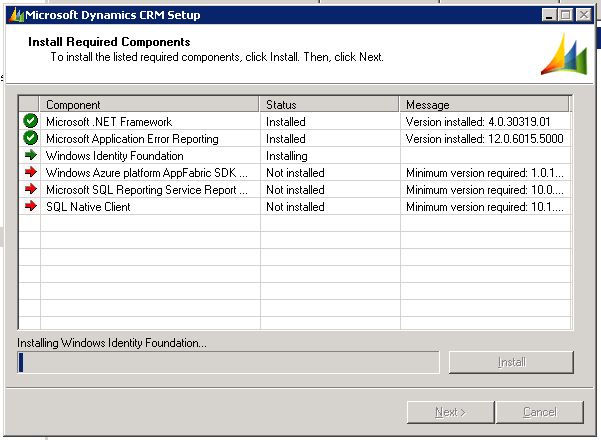
Una vez instalados todos los componentes exitosamente, presionar 'Next' para continuar con el siguiente paso.

Indicar la carpeta donde se alojarán los archivos de la aplicación.
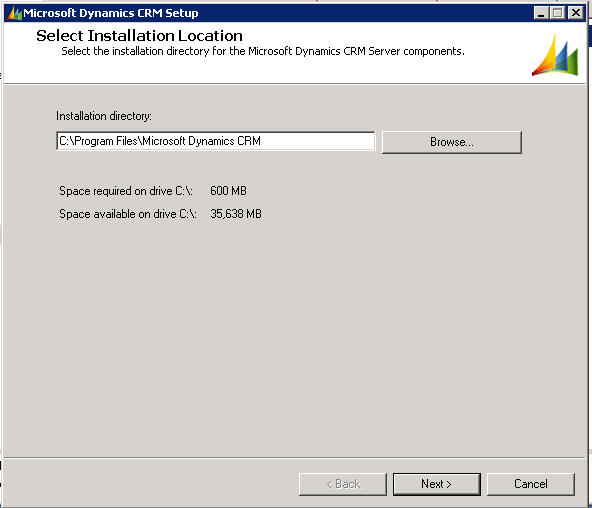
Indicar los roles de Dynamics CRM 2011 que serán instalados. Por defecto el setup sugiere una instalación Full que es la que estamos abordando aquí y generalmente es el caso típico (salvo donde realmente haya una carga de usuarios y de transacciones que justifiquen distribuir el trabajo en distintos servidores).
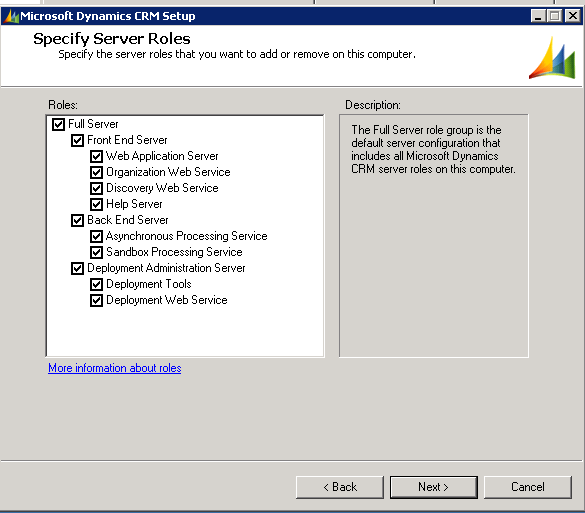
Dejamos entonces seleccionados todos los roles como nos sugiere el setup.
Indicar el servidor de SQL Server que contendrá las bases de datos para el sistema. Este es el nombre del servidor de SQL 2008/2008 R2 que instalamos anteriormente para este propósito o bien alguno ya existente. Recordemos que este servidor debe pertenecer al mismo dominio que el servidor en el que estamos instalando Dynamics CRM. Para una instalación nueva de Dynamics CRM, dejamos seleccionado la opción 'Create a new deployment'.
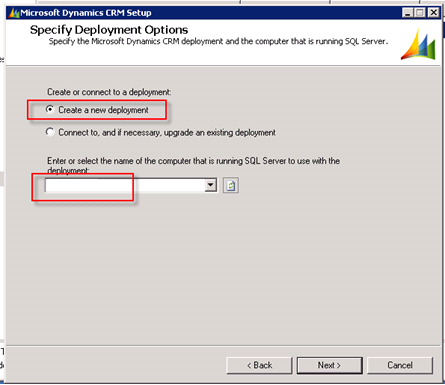
Indicar la Organization Unit de Active Directory que contendrá los grupos de sistema requeridos por Dynamics CRM 2011. Es posible indicar el directorio raíz si se quiere.
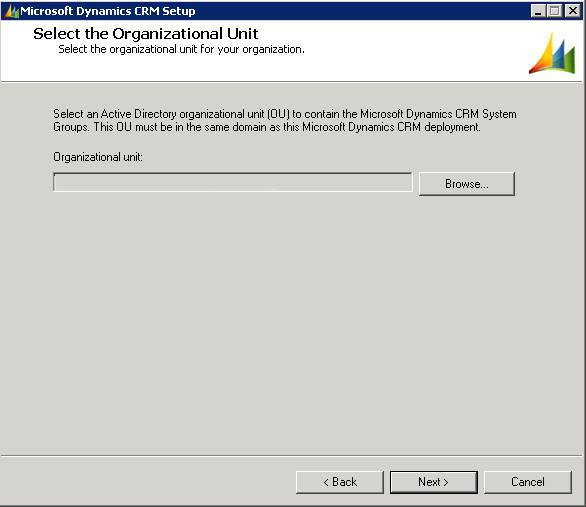
Indicar las cuentas de servicio que se utilizarán para los distintos servicios de Dynamics CRM 2011. Es recomendable utilizar una cuenta de dominio. Si utilizamos cuentas de dominio solo sería necesario crearlas en el AD si aún no están creadas. El setup de Dynamics CRM automáticamente le asignaría los privilegios necesarios. Es importante recordar aquí:
- Las credenciales utilizadas para correr los servicios de Dynamics CRM y el App Pool de IIS no pueden ser usuarios de Dynamics CRM porque podrían causar problemas y comportamientos inesperados de autenticación.
- La cuenta con la que se instala Dynamics CRM 2011 debe ser distinta a la cuenta o cuentas con la que corren los servicios por las mismas razones.
- La instalación de Dynamics CRM 2011 falla si el servicio de SQL Server está corriendo con la cuenta del administrador local.
- Los servicios pueden correr con NETWORK SERVICE. Sin embargo, esto no es una buena práctica de seguridad y además operaciones a nivel de organización a través de Windows PowerShell o Deployment service fallarían.
- Si utilizamos cuentas de dominio solo sería necesario crearlas en el AD. El setup de Dynamics CRM automáticamente le asignaría los privilegios necesarios.
- Para evitar crear y administrar varias cuentas es posible utilizar la misma para todos los servicios, aunque esto no es la mejor práctica de seguridad sobre todo pensando en el servicio Deployment Web Service*.**
El siguiente paso consiste en seleccionar el sitio web donde se alojará la aplicación Web de Dynamics CRM. Aquí se puede utilizar el default website (puerto 80) o crear un website totalmente nuevo en otro puerto. Salvo que exista alguna razón por la cual no instalarlo en el website por defecto, dejamos esto como está ya que entre otras ventajas, va a ser mucho más sencillo para que los usuarios accedan al no tener que recordar un número de puerto.
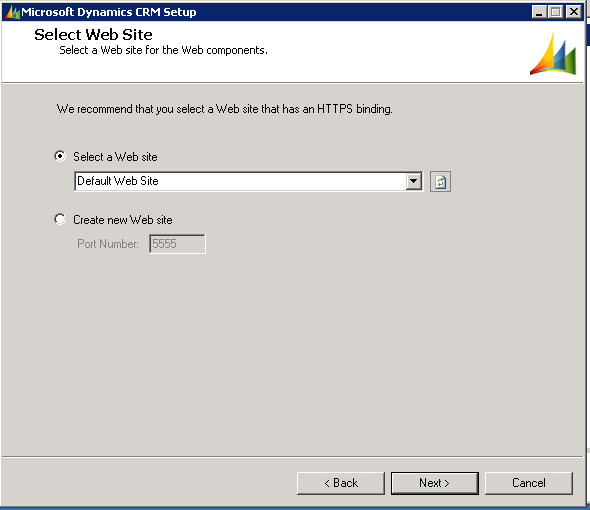
Especificar si estamos utilizando el componente E-mail Router de Dynamics CRM en otro servidor, el nombre del mismo. Lo más probable es que esto no sea así por lo que en la mayoría de los casos simplemente dejamos esto en blanco.
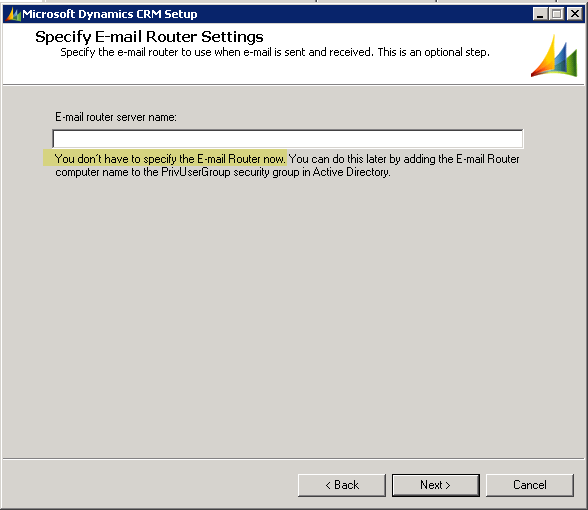
Especificar el nombre de la organización y la moneda base. El nombre de la organización representa el nombre de la compañía. La moneda base indica la moneda que se tomará por defecto para las transacciones y registros monetarios que se realicen dentro de la aplicación (por ejemplo, el valor de retorno de una oportunidad comercial). Asimismo, es la moneda que se tomará como base para los reportes y para las conversiones de otras monedas.
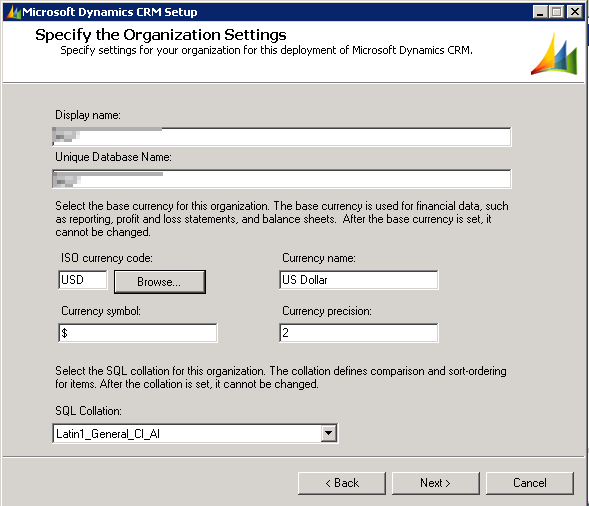
Indicar el servidor de Reporting Services 2008/2008 R2 a utilizar. ste es el servidor que instalamos y configuramos anteriormente para este propósito o también puede ser otro que se haya instalado en modo nativo (modo por defecto de instalación de SSRS). Automáticamente el setup sugiere la ruta del servidor la cual típicamente es correcta. De todas formas, podemos verificarla y probarla aparte en una ventana de Internet Explorer. Vale notar que la ruta que se pide aquí es la del ReportServer y no la del ReportManager.
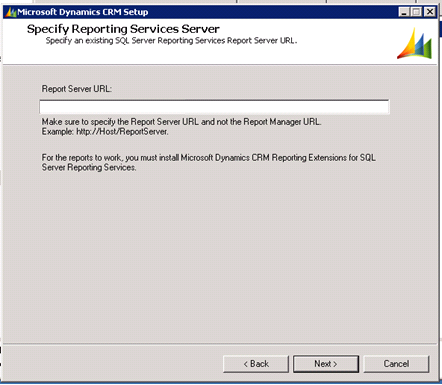
Importante:
**
**Asegúrese que la cuenta con la que está instalando Dynamics CRM 2011 esté explícitamente agregada en el grupo de administradores locales del servidor de SQL Server donde se encuentra Reporting Services. Aún siendo Domain admin puede originarse el error 'rsAccessDenied'. Simplemente 'auto-agregándose' al grupo de administradores locales, el error desaparece.Asegúrese también que el puerto 80 (puerto por defecto donde se instala Reporting Services) acepte conexiones entrantes en la configuración del firewall en el servidor de SQL Server Reporting Services. Si todo está correcto, cuando ponemos la ruta del ReportServer en Internet Explorer desde el servidor en el que estamos instalando Dynamics CRM, deberíamos ver algo similar a lo siguiente:
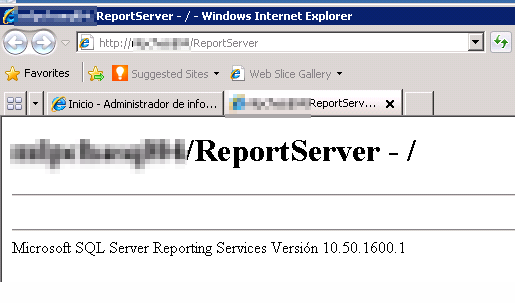
El siguiente paso consiste en indicar si queremos participar del programa de Customer Experience Improvement.
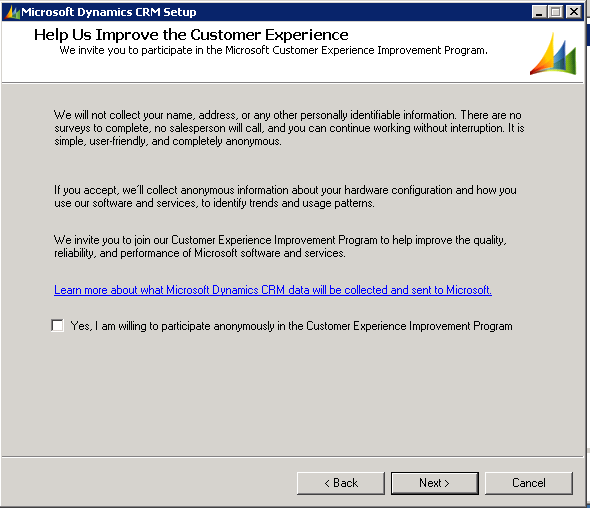
Indicar si deseamos utilizar Microsoft Update para mantener actualizado nuestro servidor de Dynamics CRM 2011. La recomendación aquí es salvo que exista una muy buena razón para no hacerlo, aprovechar Microsoft Update la cual es una de las grandes novedades y ventajas de esta versión de Dynamics CRM.
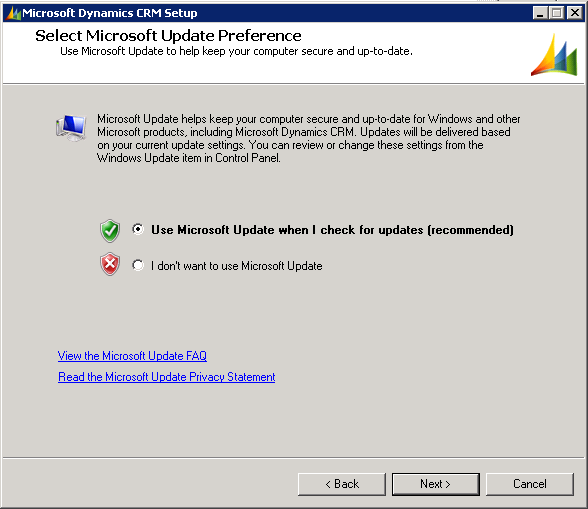
El setup realiza un chequeo de todo el sistema antes de continuar con la instalación. Aquí veremos si está todo OK y/o tenemos algún error o advertencia que atender.
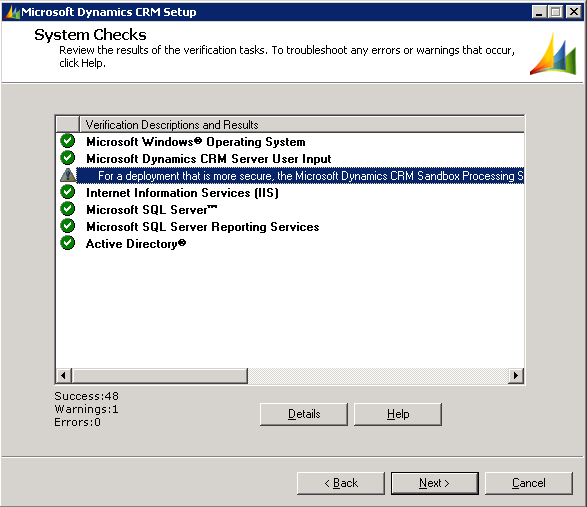
Si hemos seguido todos los pasos anteriores aquí deberíamos tener todo OK o cuanto mucho alguna advertencia menor como es el caso del servicio de Sandboxing que nos indica que está utilizando la misma cuenta de servicio que el resto de los servicios, lo cual no es la mejor práctica de seguridad. De todas maneras esto no presenta un issue importante en la mayoría de los escenarios por lo cual, continuaremos.Aquí el setup simplemente indica los servicios que pueden ser detenidos y reiniciados durante la instalación.
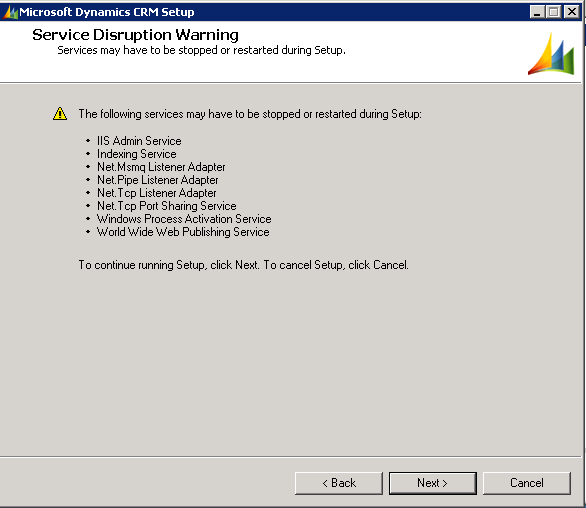
Aquí un resumen de las preferencias previo a proceder a instalar. Si estamos de acuerdo, simplemente debemos presionar 'Install'

Si todo fluye correctamante, al final el setup presenta el siguiente diálogo:
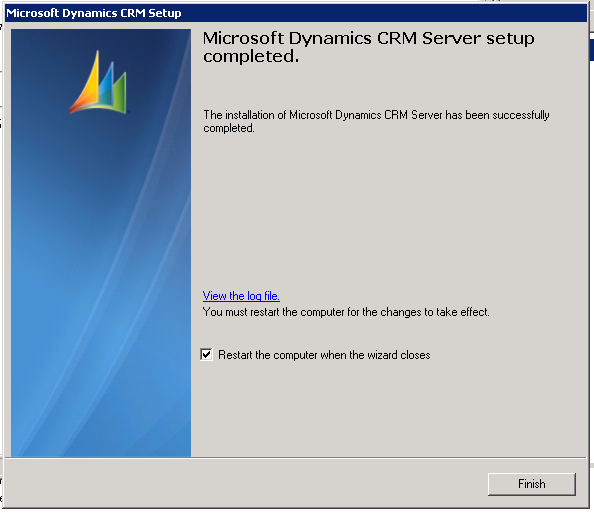
Para finalizar debemos presionar en 'Finish' y aguardar que el servidor se reinicie.
Luego de reiniciar el sistema debería estar disponible para acceder. Simplemente podemos abrir una ventana de Internet Explorer y dirigirnos a la ruta donde quedó instalado. Si la instalación fue en el website por defecto, la ruta sería: http://<servername> donde <servername> es el nombre del servidor. Al cargarse nos encontraremos con una página similar a la siguiente (sin datos):
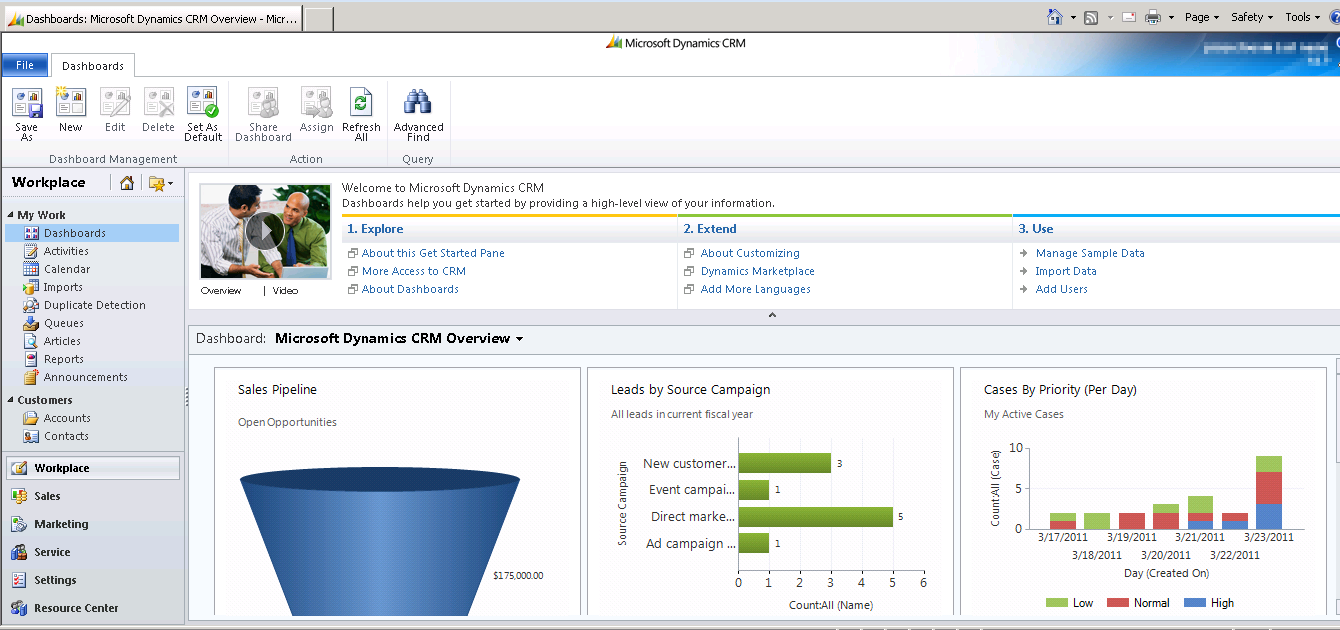
Podemos cargarle datos de ejemplo automáticamente que nos puede ayudar en presentaciones / análisis / levantamientos de requerimientos, etc. Para ello, debemos ir a Settings->Data Management y hacer click en Sample Data:
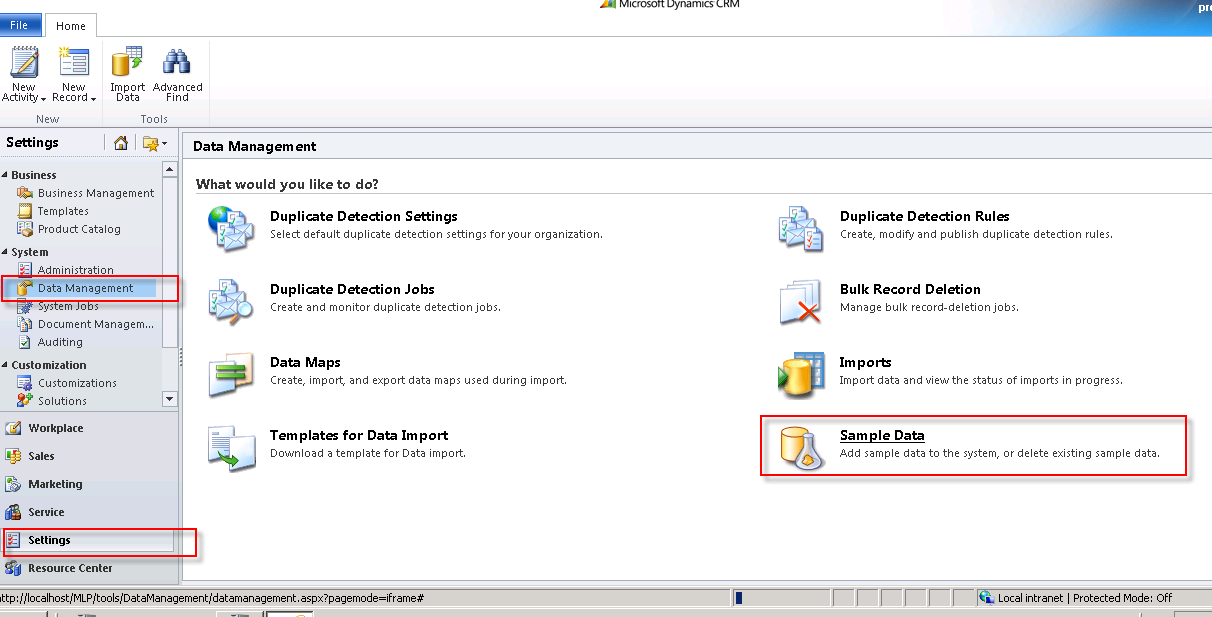
Al presionar en Sample Data se abrirá un nuevo diálogo que nos permitirá instalar los datos de ejemplo o removerlos si fuera el caso que ya se encuentran instalados.
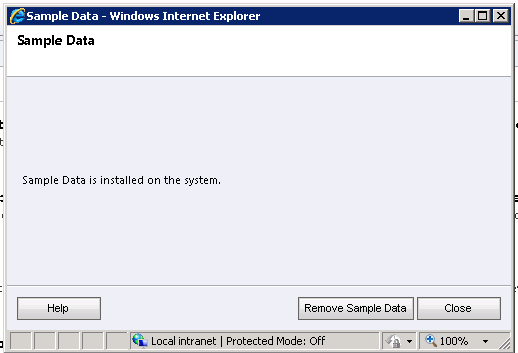
Post-Instalación.
Si bien hasta aquí hemos instalado satisfactoriamente el producto, aún nos falta un paso más para trabajar con reportes, poder visualizarlos y crear nuestros propios reportes. Asimismo, si deseamos operar con el sistema en español, debemos proceder a instalar el paquete de lenguaje (language pack) correspondiente. En esta sección se describirán estas actividades.
Instalación de Microsoft Dynamics CRM Reporting Extensions
Ese paso consiste en instalar las extensiones de Reporting Services para Dynamics CRM, lo cual se realiza en el servidor de SQL Server Reporting services siguiendo estos pasos:
- Dentro del servidor SQL Server que tiene Reporting Services, ejecutar SetupSrsDataConnector.exe que se encuentra bajo la carpeta \Server\amd64\SrsDataConnector en el medio de instalación de Dynamics CRM 2011. Por si acaso, correr el instalador con un 'Run as Administrator'
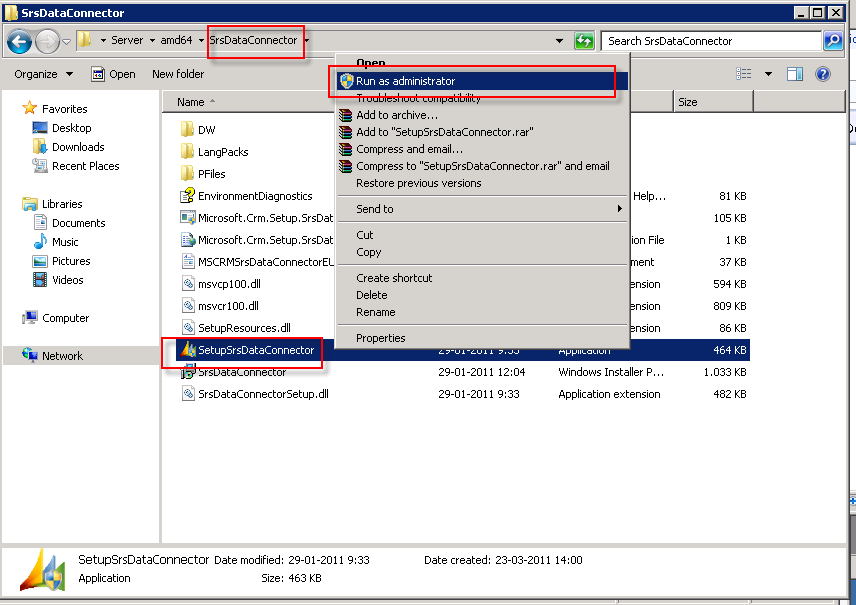
- Al igual que el instalador de Dynamics CRM 2011 Server, el setup nos pregunta si deseamos chequear si hay actualizaciones disponibles para bajar y aplicar antes de proceder con la instalación. Aquí es recomendable dejar que el sistema verifique esto. Dado que la liberación del producto es muy reciente, al momento tampoco existen actualizaciones pero es muy probable que a futuro sí existan así que debiéramos chequear esto.
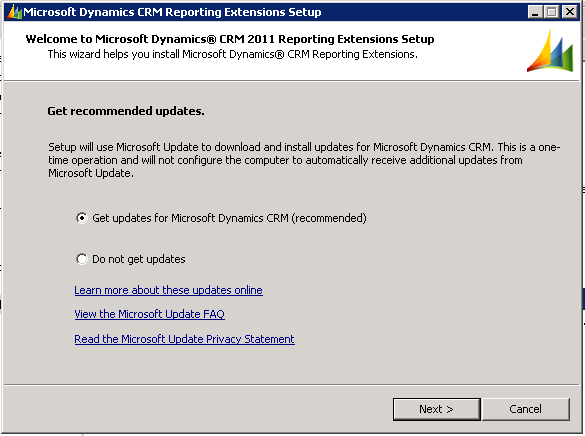

- Aceptamos los términos de licenciamiento:
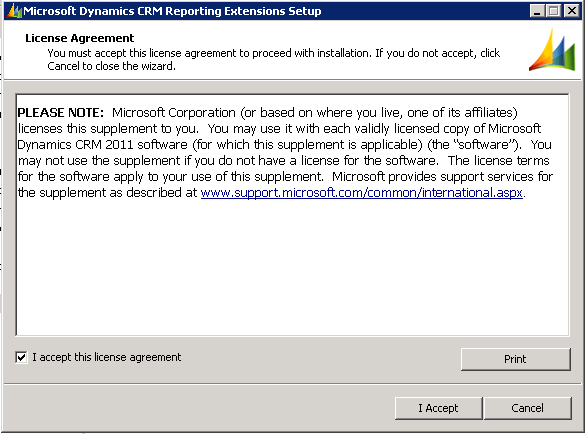
- El instalador identifica los componentes que requiere automáticamente y permite instalarlos, de manera muy similar a como lo hicimos con la instalación anterior de Dynamics CRM. Presionamos entonces en 'Install' para que automáticamente se instalen estos componentes.

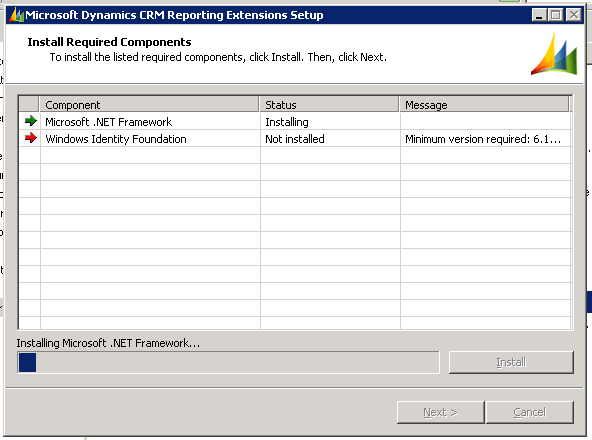
- Instalados los componentes satisfactoriamente estamos en condiciones de continuar, presionando 'Next'
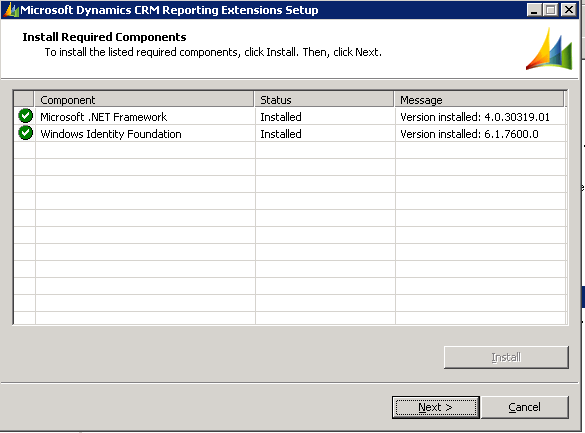
- Aguardar unos segundos hasta que aparezca un nuevo diálogo. Esto puede demorar varios segundos.
- En este paso debemos especificar el servidor de SQL Server que contiene las bases de Dynamics CRM. Seguramente se trata del mismo de Reporting Services donde estamos realizando esta instalación. Así que escribimos su nombre y presionamos en 'Next'.
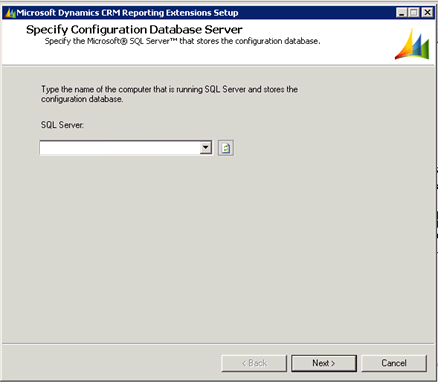
- A continuación debemos especificar la instancia de SQL Server Reporting Services a utilizar. Probablemente la sugerencia que tengamos sea la única y la correcta, por lo que presionamos en 'Next' para continuar.
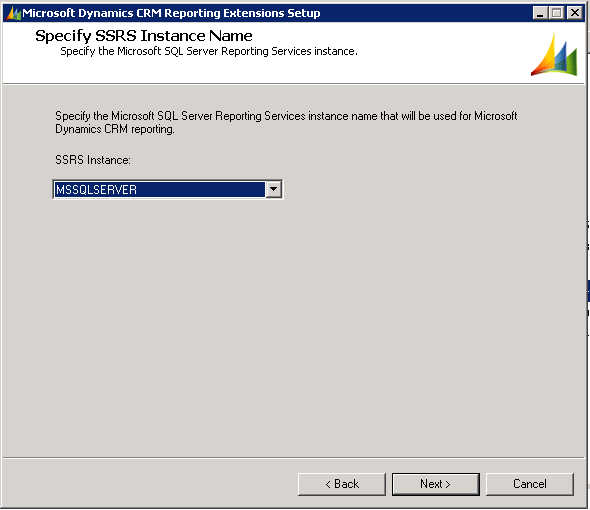
- Al igual que con el instalador de Dynamics CRM, aquí podemos indicar si deseamos utilizar Microsoft Update para mantener actualizado estos componentes. La recomendación aquí es la misma: salvo que exista una muy buena razón para no hacerlo, aprovechar Microsoft Update la cual es una de las grandes novedades y ventajas de esta versión de Dynamics CRM.
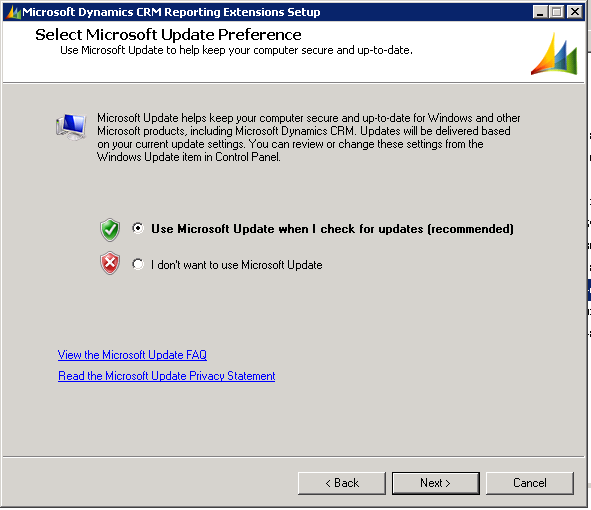
- Indicar la ruta donde se alojarán los archivos.
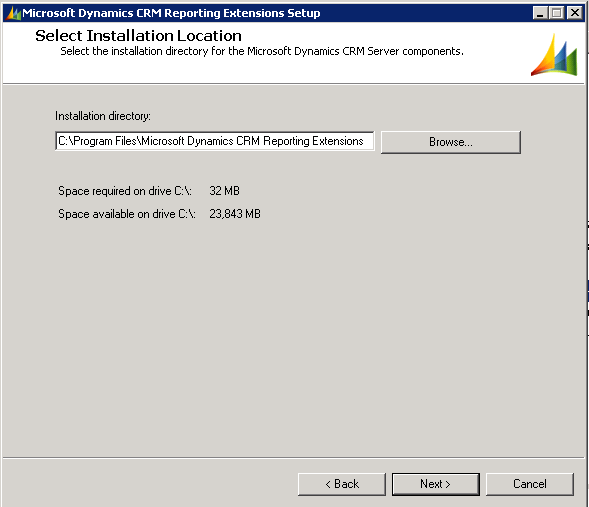
- Antes de proceder, el setup verifica el sistema. Si existiese algún error y/o advertencia, el instalador nos lo indicaría aquí.
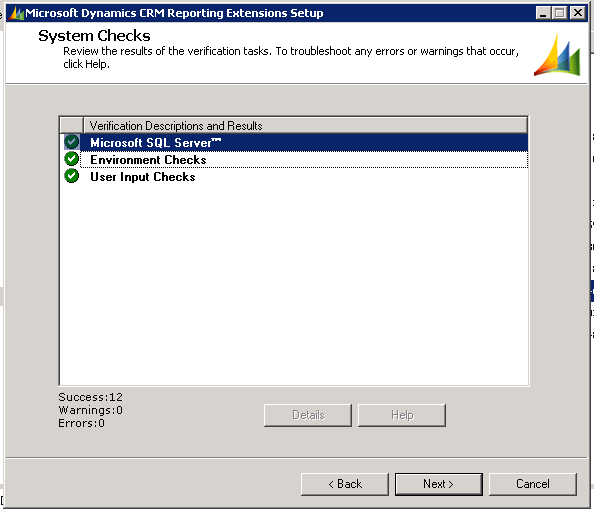
- En este paso el setup nos avisa que el servicio de SQL Server Reporting Services probablemente se detendrá y reiniciará durante el proceso de instalación.
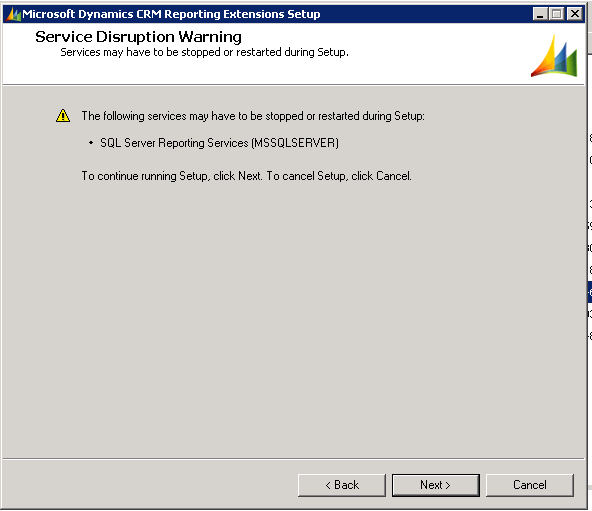
- En este paso, el setup nos provee de un resumen de los parámetros de la instalación previo a proceder con la misma. Si estamos de acuerdo simplemente presionamos en 'Install' para comenzar la instalación.
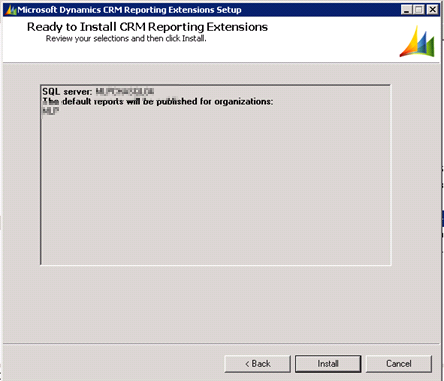
- Comienza la instalación.
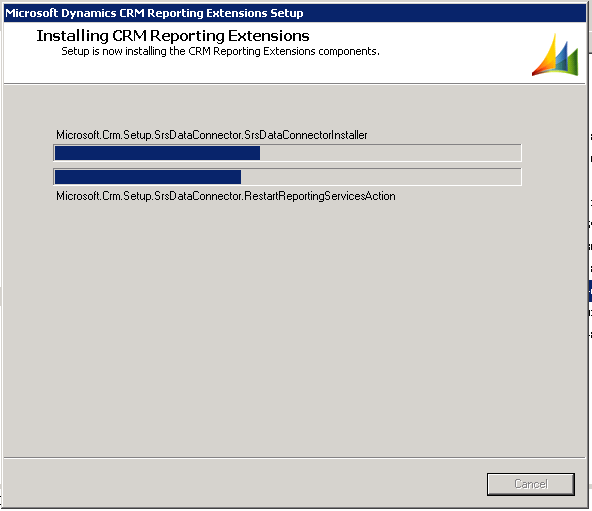
- Si la instalación ha sido exitosa deberíamos ver al final el siguiente diálogo:
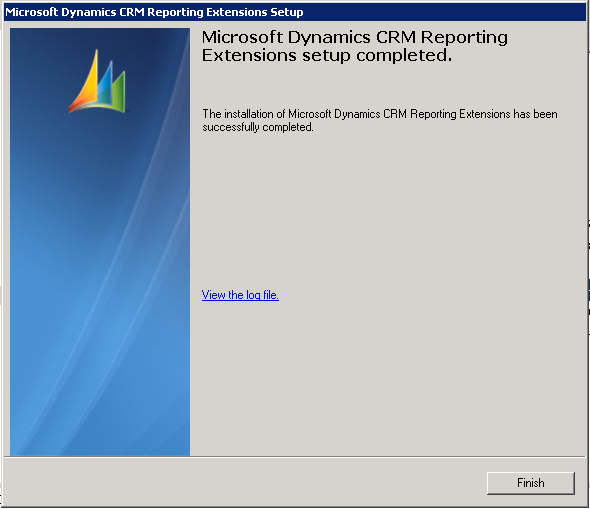
- Llegado hasta aquí, ya nuestros reportes deberían de funcionar. Vamos a comprobar eso accediendo al área de reportes de Dynamics CRM. Para ello, en el área de 'Workspace' hacemos click en 'Reports'. Si todo está OK, deberíamos ver ahora la lista de reportes disponibles.
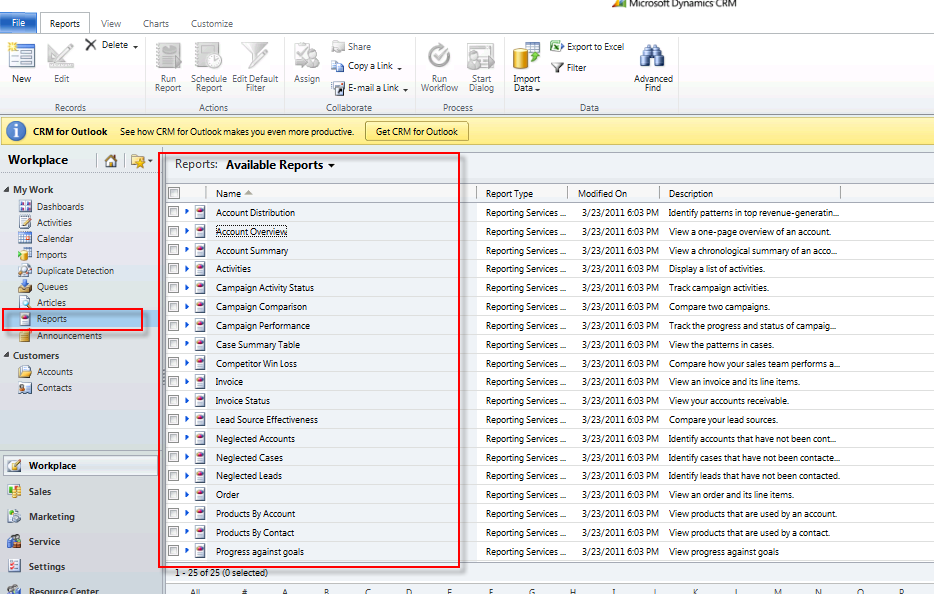
Podemos abrir cualquier de ellos y ejecutarlos para terminar de corroborar que todo está correctamente funcionando.
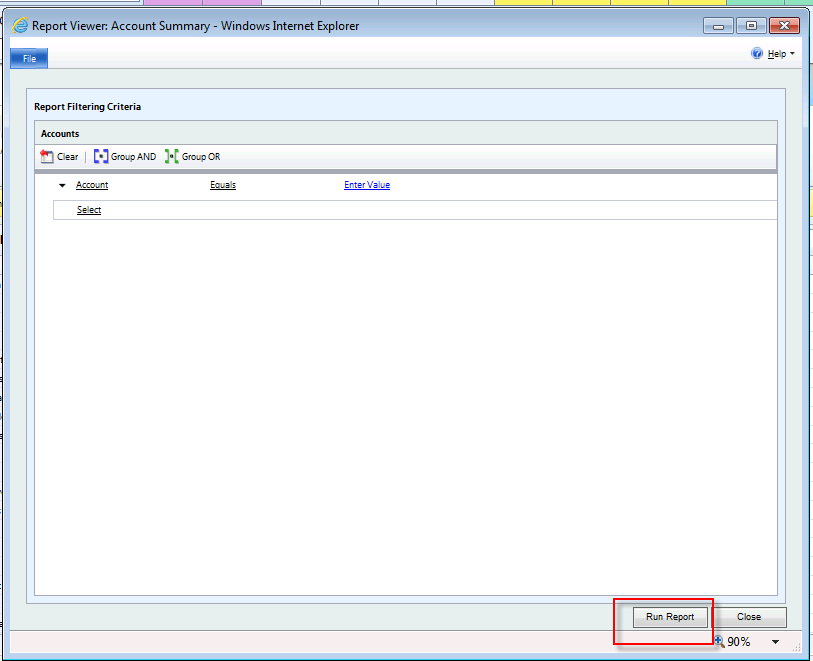
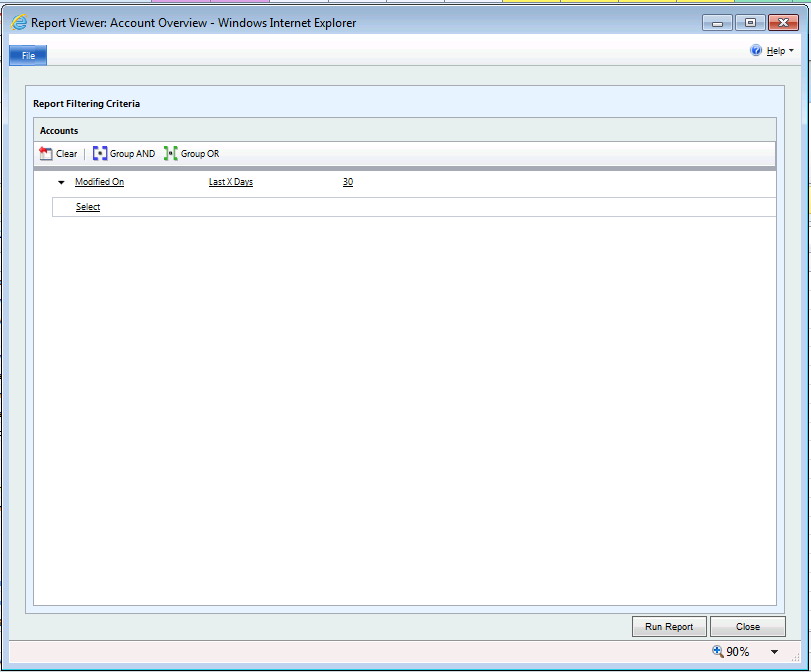
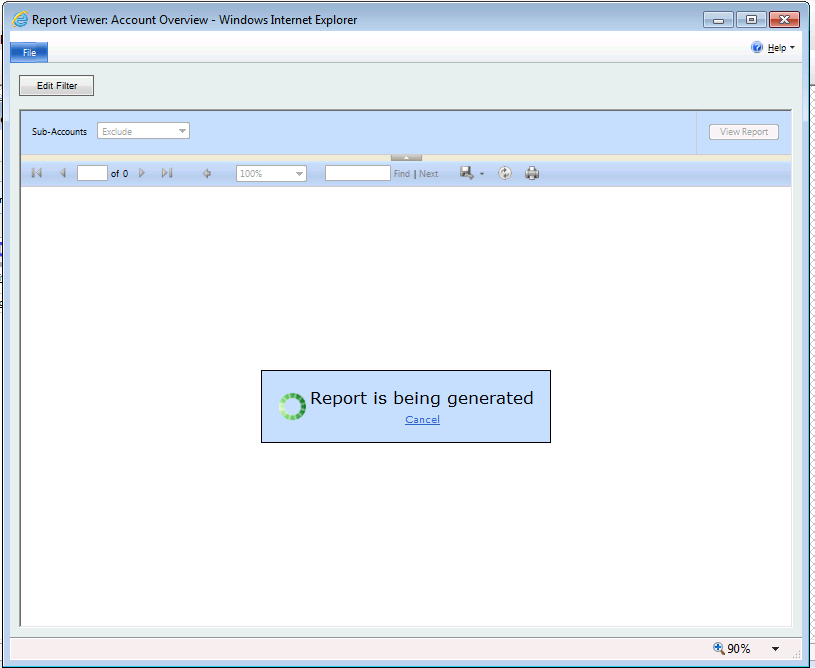
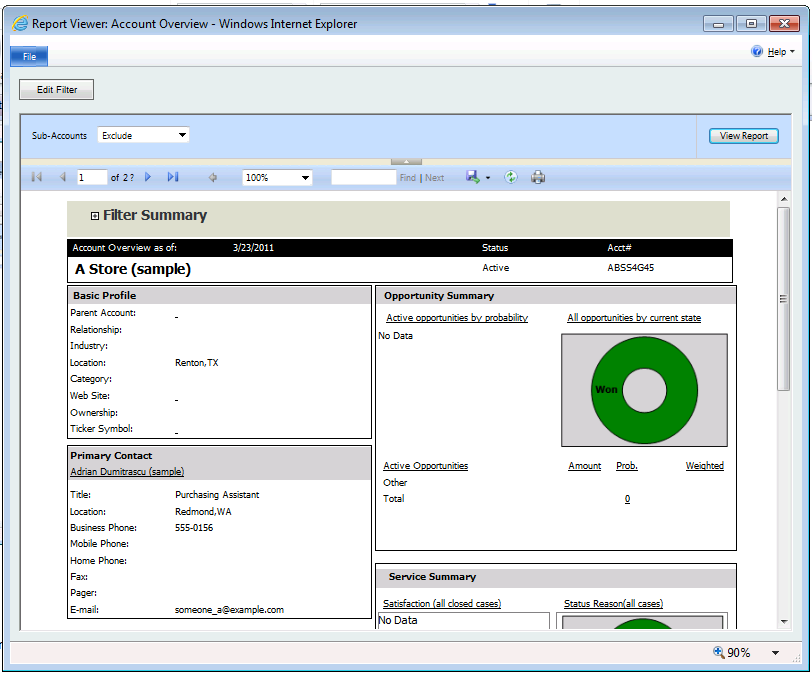
Instalando el language pack para Español
Hasta aquí hemos instalado completamente Dynamics CRM 2011 y lo que nos resta es instalarle el paquete de lenguaje español para que nuestros usuarios puedan usar el sistema en este lenguaje en lugar del lenguaje base (inglés en este caso).
También podemos realizar una instalación siendo el lenguaje base directamente el español si lo deseamos, siempre que tanto el sistema operativo como el servidor de SQL estén en español o en su defecto, en inglés. Ej. si el Windows Server 2008 está en portugués no podemos hacer una instalación de Dynamics CRM 2011 en español, sino que la debemos hacer en inglés o en portugués.
En esencia, no hay ventajas sustanciales que justifiquen instalarlo directamente en español, más allá de que la personalización de entidades puede hacerse solo en el lenguaje base. El usuario final no notaría ninguna diferencia.
Vale aclarar que el language pack debe ser instalado tanto en el servidor de Dynamics CRM como en los clientes que utilicen Outlook (salvo los que instalen el cliente para Outlook desde el CRM Web a través del botón ‘Get CRM For Outlook’ y estén trabajando en español).
Ahora bien, los pasos para realizar la instalación del language pack de español en el servidor, son:
- Descargar el paquete de lenguaje desde aquí. (archivo CRM2011-Mui-XXX-amd64.exe) Importante: tener en cuenta que previo a descargar el paquete debemos seleccionar el lenguaje en el combo 'Change Language.' y presionar en el botón 'Change'
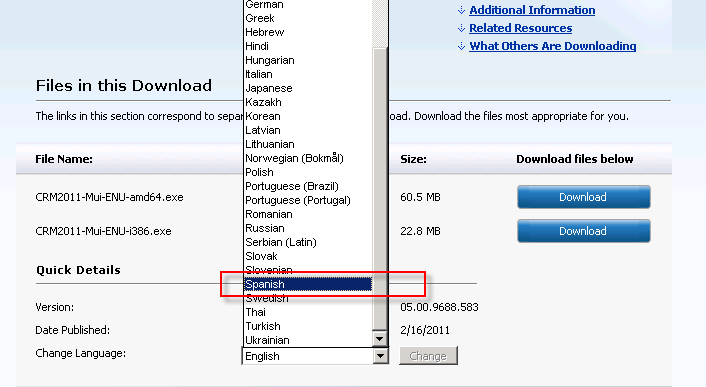
- Una vez descargado el paquete, iniciar la instalación del mismo. En su primer paso nos solicitará que seleccionemos una carpeta donde descomprimir el contenido del paquete.
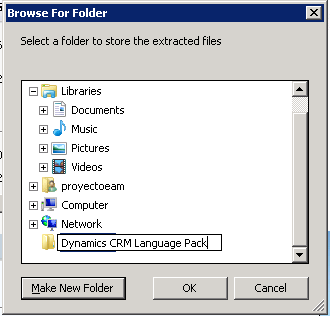
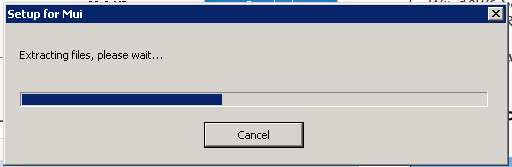
- Luego de la extracción, comienza automáticamente la instalación y nos pide que aceptemos los términos de licencia y presionemos en 'Install' para continuar.
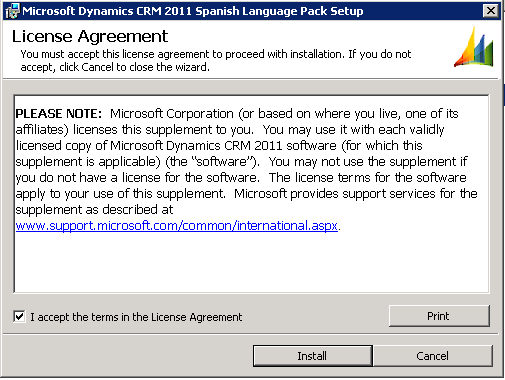
- Comienza la instalación..
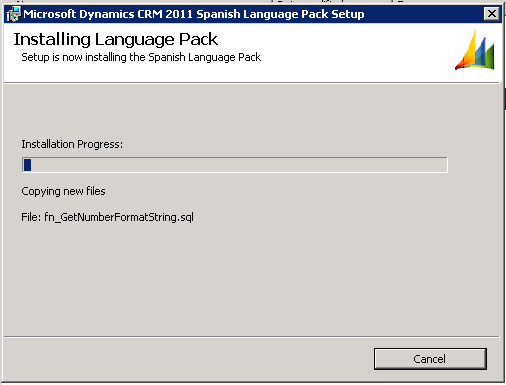
- La instalación continúa y finaliza exitosamente. Presionar en 'Finish'
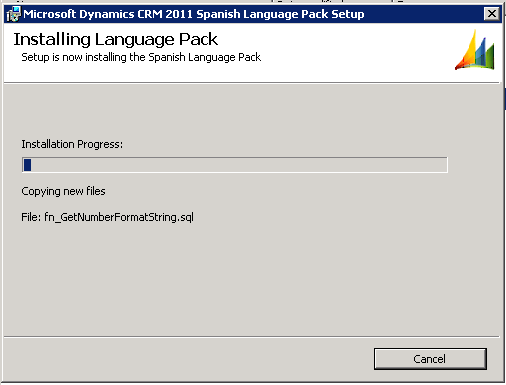
- Primero debemos habilitar el el lenguaje para que luego los usuarios (inclusive nosotros mismos como administradores) puedan elegirlo. Para ello, logueados como administrador en Dynamics CRM debemos ir a Settings->Administration y presionar en 'Languages'.
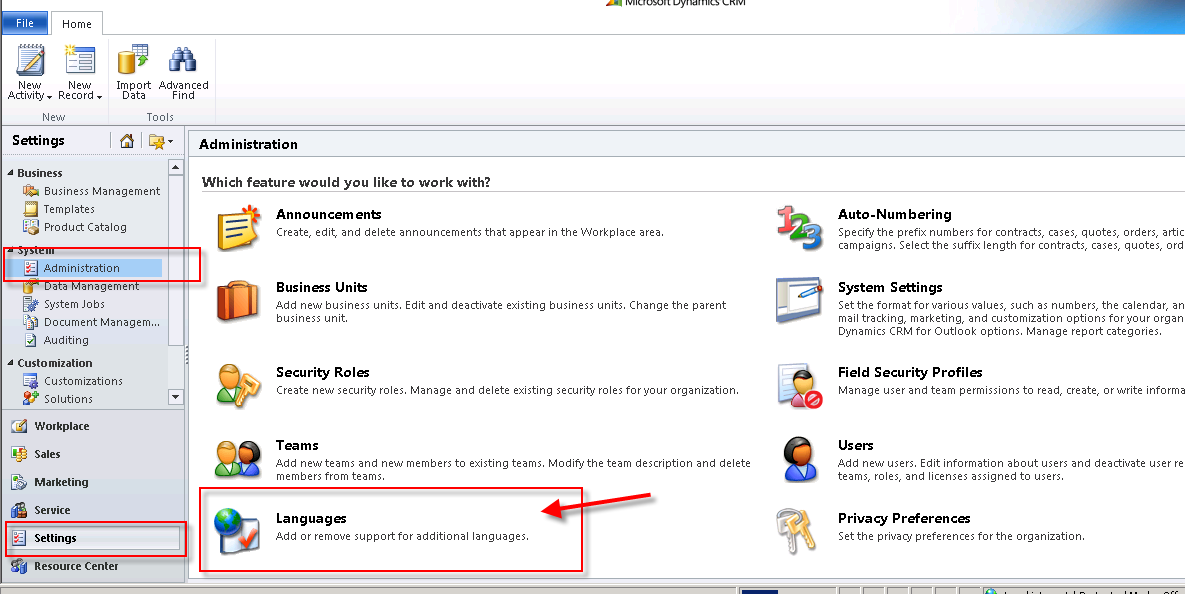
- Se abre un nuevo diálogo en el cual vamos a poder elegir 'Spanish'
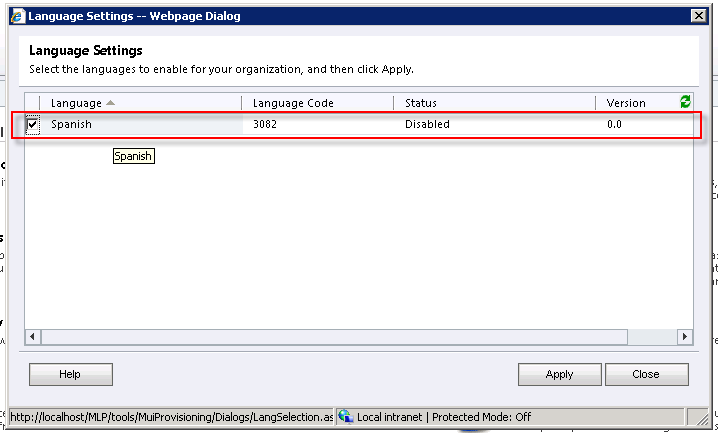
- Presionar en 'Apply' para habilitar el paquete de lenguaje. Aparece un nuevo díalogo solicitándonos confirmación y avisándonos que la operación puede tardar unos minutos..

- Presionamos en 'OK' para habilitar el paquete…
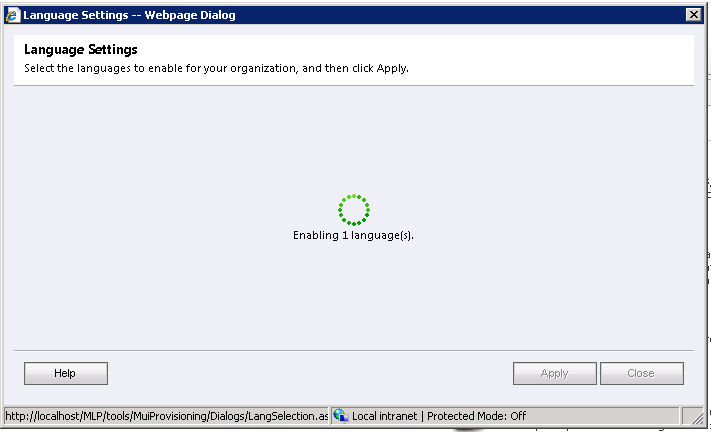
- El paquete de lenguaje debe cambiar su estado a 'Enabled' (habilitado)
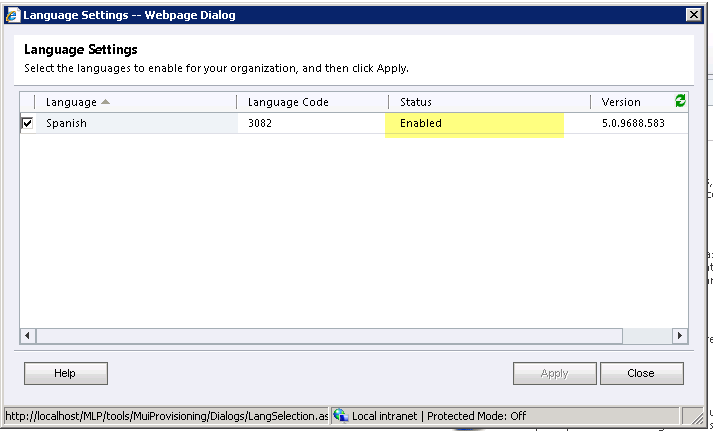
- Con esto solo habilitamos el paquete de lenguaje. Aún no realizamos el cambio. Para realizar el cambio, desde la aplicación Web de CRM debemos hacer click en File->Options en la Ribbon.
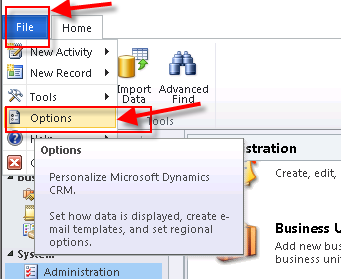
- Dentro la ventana de Options, dirigirse a la solapa 'Languages'
- Indicar allí el lenguaje 'Spanish' tanto para la interfáz gráfica como para la ayuda.
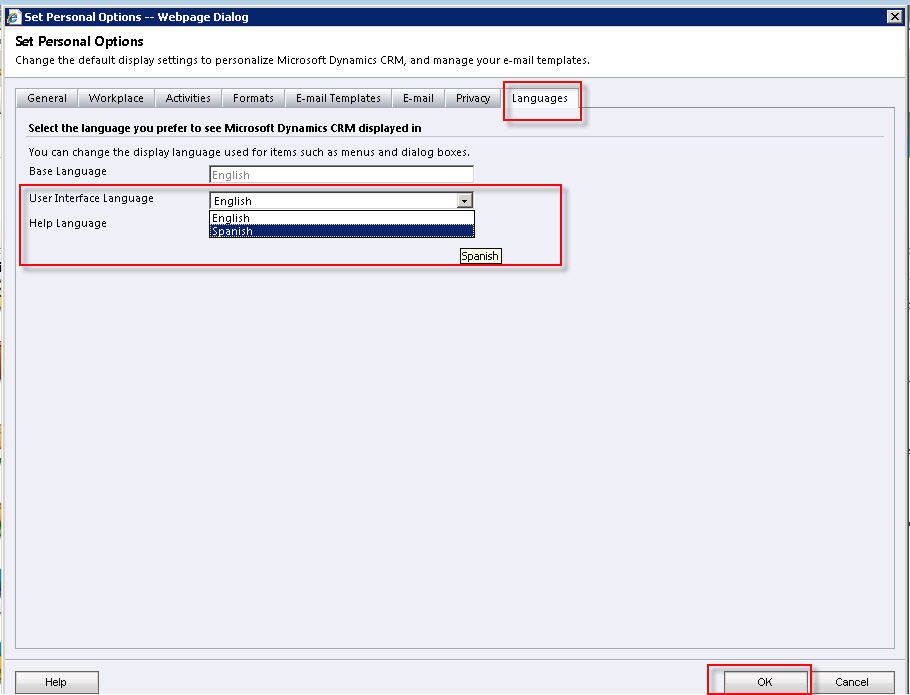
El lenguaje base (Base Language) es inglés y se muestra solamente con fines informativos, solo lectura ya que no se puede cambiar una vez creada la organización. - Presionamos en OK para aplicar el cambio.
- Ahora sí automáticamente se refresca la interfaz gráfica y deberíamos verla en español.
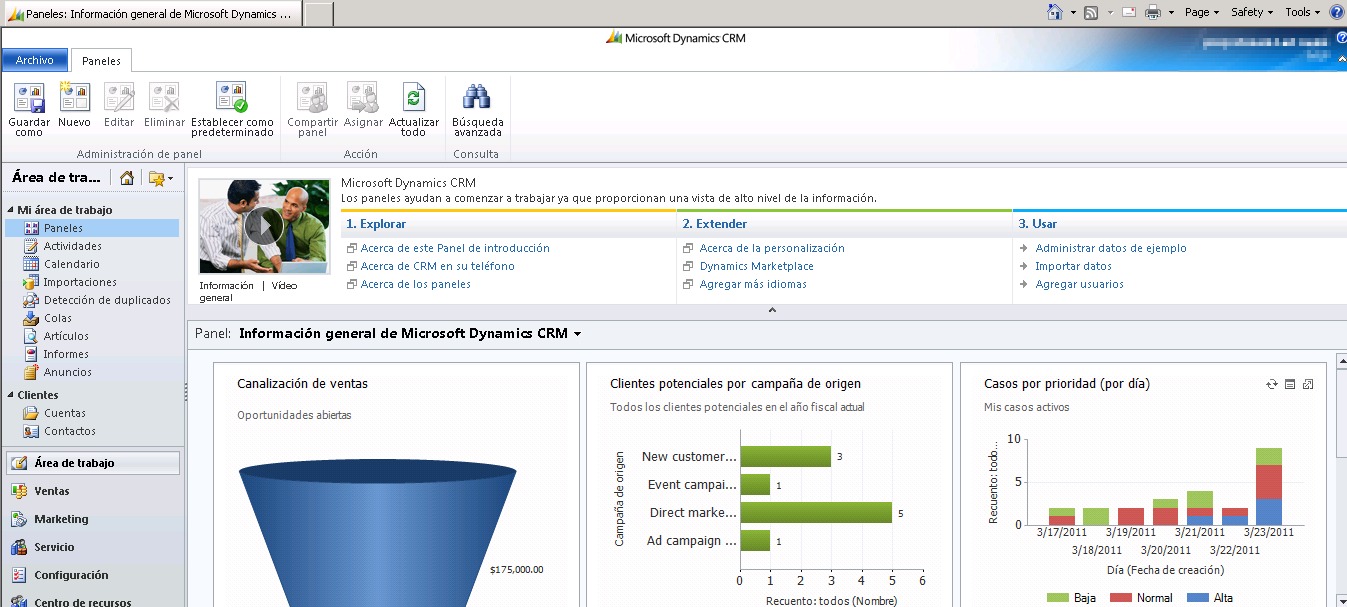
- Hay que tener en cuenta que como administradores / customizadores si deseamos personalizar entidades y/o crear soluciones, esto solo puede hacerse si el logueado está trabajando con el lenguaje base (inglés en este caso). Por lo tanto, allí debemos cambiar el lenguaje si es que dejamos nuestro usuario configurado por defecto con español. De otra manera, estas opciones no estarán disponibles como se muestra en las siguientes figuras:
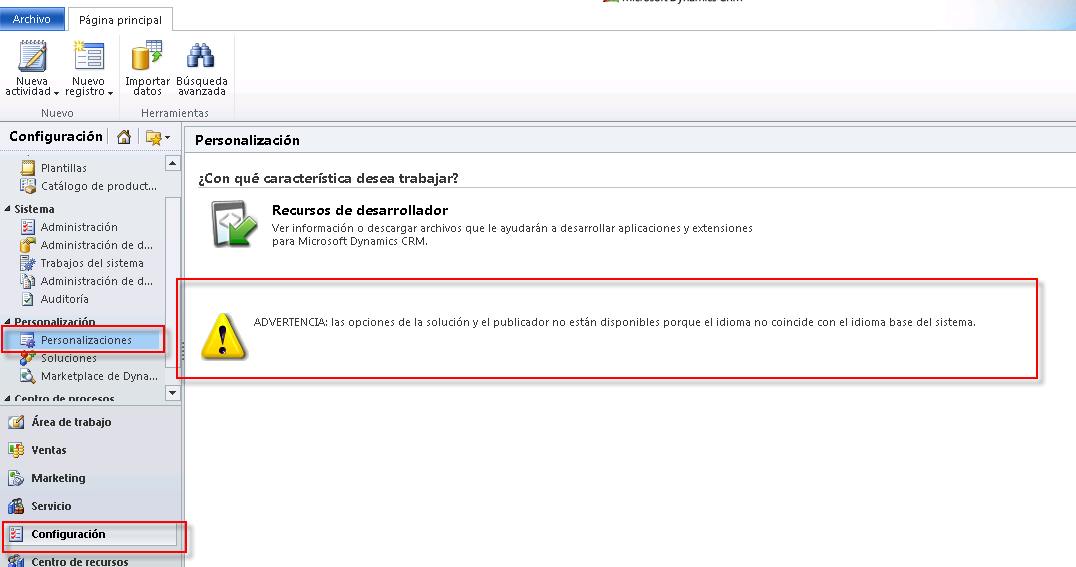
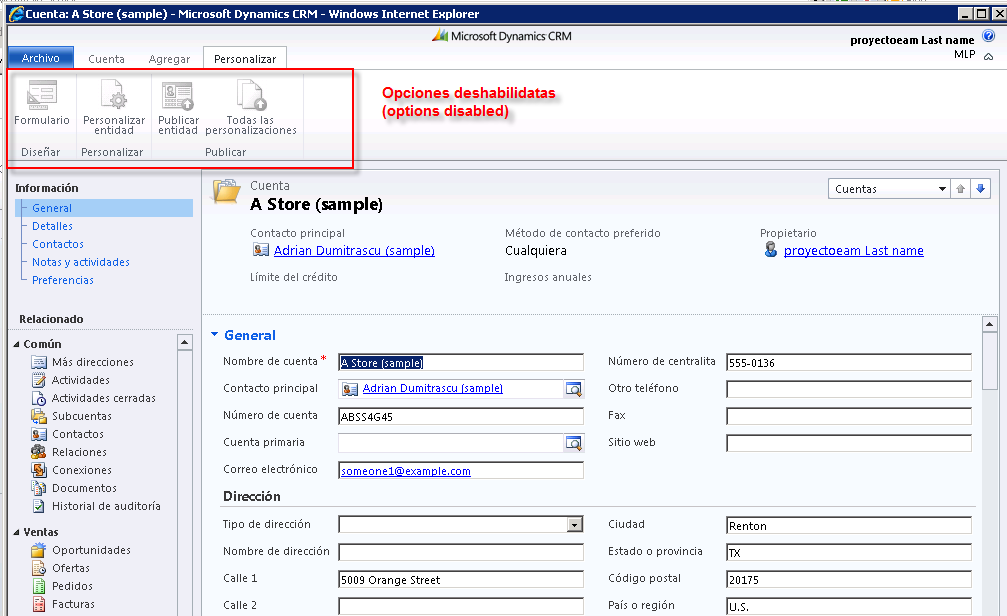
Espero que la guía les haya resultado útil. Pueden acceder a esta misma guía paso por paso en elblogdeDynamicsCRM.com.